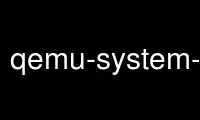
Bu, Ubuntu Online, Fedora Online, Windows çevrimiçi emülatörü veya MAC OS çevrimiçi emülatörü gibi birden fazla ücretsiz çevrimiçi iş istasyonumuzdan birini kullanarak OnWorks ücretsiz barındırma sağlayıcısında çalıştırılabilen qemu-system-i386 komutudur.
Program:
ADI
qemu-doc - QEMU Emulator Kullanıcı Belgeleri
SİNOPSİS
kullanım: qemu-system-i386 [seçenekler] [disk resmi]
TANIM
QEMU PC System öykünücüsü aşağıdaki çevre birimlerini simüle eder:
- i440FX ana bilgisayar PCI köprüsü ve PIIX3 PCI - ISA köprüsü
- Cirrus CLGD 5446 PCI VGA kartı veya Bochs VESA uzantılı sahte VGA kartı (donanım
seviye, tüm standart olmayan modlar dahil).
- PS/2 fare ve klavye
- Sabit disk ve CD-ROM destekli 2 PCI IDE arabirimi
- Disket
- PCI ve ISA ağ bağdaştırıcıları
- Seri bağlantı girişleri
- Creative SoundBlaster 16 ses kartı
- ENSONIQ AudioPCI ES1370 ses kartı
- Intel 82801AA AC97 Ses uyumlu ses kartı
- Intel HD Ses Denetleyicisi ve HDA codec bileşeni
- Adlib (OPL2) - Yamaha YM3812 uyumlu çip
- Gravis Ultrason GF1 ses kartı
- CS4231A uyumlu ses kartı
- PCI UHCI USB denetleyicisi ve sanal bir USB hub'ı.
SMP, 255 CPU'ya kadar desteklenir.
QEMU, Seabios projesinden PC BIOS'u ve Plex86/Bochs LGPL VGA BIOS'u kullanır.
QEMU, Tatsuyuki Satoh'un YM3812 emülasyonunu kullanır.
QEMU, GUS öykünmesini kullanır (GUSEMU32http://www.deinmeister.de/gusemu/>) Tibor "TS" tarafından
Schütz.
Varsayılan olarak, GUS paylaşımlarının IRQ(7) paralel bağlantı noktaları ile ve bu nedenle QEMU'nun
çalışan GUS'a sahip olmak için paralel bağlantı noktalarına sahip değildir.
qemu-system-i386 dos.img -soundhw gus -paralel yok
Alternatif:
qemu-system-i386 dos.img -device gus,irq=5
Veya sahiplenilmemiş başka bir IRQ.
CS4231A, Windows Ses Sistemi ve GUSMAX ürünlerinde kullanılan çiptir.
SEÇENEKLER
disk resmi IDE sabit disk 0 için ham bir sabit disk görüntüsüdür. Bazı hedeflerin diske ihtiyacı yoktur
görüntü.
Standart seçenekler:
-h Yardımı göster ve çık
-version
Sürüm bilgilerini görüntüleyin ve çıkın
-makine [tür=]isim[,prop=değer[,...]]
Öykünülmüş makineyi şu şekilde seçin: isim. Kullanılabilir makineleri listelemek için "-makine yardımını" kullanın.
Desteklenen makine özellikleri şunlardır:
hızlanma=hızlanma1[:hızlanma2[:...]]
Bu, bir hızlandırıcıyı etkinleştirmek için kullanılır. Hedef mimariye bağlı olarak, kvm,
xen veya tcg mevcut olabilir. Varsayılan olarak, tcg kullanılır. birden fazla varsa
hızlandırıcı belirtilirse, bir öncekinin başarısız olması durumunda bir sonraki kullanılır.
başlat.
kernel_irqchip=açık|kapalı
Kullanılabilir olduğunda, seçilen hızlandırıcı için çekirdek içi irqchip desteğini etkinleştirir.
gfx_passthru=açık|kapalı
Mevcut olduğunda, seçilen makine için IGD GFX geçiş desteğini etkinleştirir.
vmport=açık|kapalı|otomatik
vmmouse vb. için VMWare IO bağlantı noktasının öykünmesini sağlar.
hıza dayalı değer. accel=xen için varsayılan kapalıdır, aksi takdirde varsayılandır
üzerine.
kvm_shadow_mem=boyut
KVM gölge MMU'sunun boyutunu tanımlar.
dump-guest-core=açık|kapalı
Konuk belleğini bir çekirdek dökümüne dahil edin. Varsayılan açık.
mem-merge=açık|kapalı
Bellek birleştirme desteğini etkinleştirir veya devre dışı bırakır. Bu özellik, tarafından desteklendiğinde
ana bilgisayar, sanal makine örnekleri arasında aynı bellek sayfalarını tekilleştirir (
varsayılan).
iommu=açık|kapalı
Öykünülmüş Intel IOMMU (VT-d) desteğini etkinleştirir veya devre dışı bırakır. Varsayılan kapalıdır.
aes-key-wrap=açık|kapalı
s390-ccw ana bilgisayarlarda AES anahtar sarma desteğini etkinleştirir veya devre dışı bırakır. Bu özellik
AES'nin yürütülmesine izin vermek için AES sarma anahtarlarının oluşturulup oluşturulmayacağını kontrol eder
kriptografik fonksiyonlar. Varsayılan açık.
dea-key-wrap=açık|kapalı
s390-ccw ana bilgisayarlarında DEA anahtar sarma desteğini etkinleştirir veya devre dışı bırakır. Bu özellik
DEA'nın yürütülmesine izin vermek için DEA sarma anahtarlarının oluşturulup oluşturulmayacağını kontrol eder
kriptografik fonksiyonlar. Varsayılan açık.
-İşlemci model
CPU modelini seçin (liste ve ek özellik seçimi için "-cpu yardımı")
-smp [işlemci=]n[,çekirdekler=çekirdekler][,konular=Konuları][,soketler=soketler][,maxcpus=maksimum cpus]
ile bir SMP sistemini simüle edin. n CPU'lar. PC hedefinde 255'e kadar CPU desteklenir. Açık
Sparc32 hedefi, Linux kullanılabilir CPU sayısını 4 ile sınırlar. PC hedefi için,
sayısını çekirdekler soket başına, sayısı Konuları çekirdek başına ve toplam sayısı
soketler belirtilebilir. Eksik değerler hesaplanacaktır. Üç değerde varsa
verilen toplam CPU sayısı n göz ardı edilebilir. maksimum cpus maksimumu belirtir
çalışırken takılabilir CPU sayısı.
-numa düğüm[,mem=boyut][,işlemci=işlemci[-işlemci]][,düğüm kimliği=düğüm]
-numa düğüm[,memdev=id][,işlemci=işlemci[-işlemci]][,düğüm kimliği=düğüm]
Çok düğümlü bir NUMA sistemini simüle edin. Eğer mem, memdev ve cpus atlanmış, kaynaklar
eşit olarak bölün. Ayrıca, şunu unutmayın -Numa seçenek belirtilenlerin hiçbirini tahsis etmiyor
Kaynaklar. Yani, sadece mevcut kaynakları NUMA düğümlerine atar. Bunun anlamı şudur ki
hala kullanmak zorunda -m, -smp sırasıyla RAM ve VCPU'ları tahsis etme seçenekleri ve
belki -nesne için bellek arka ucunu belirtmek için memdev alt seçenek.
mem ve memdev birbirini dışlar. Ayrıca, bir düğüm kullanırsa memdev, hepsi
onu kullanmak zorundalar.
-fd ekle fd=fd,ayarla=set[,opak=opak]
Bir fd kümesine bir dosya tanımlayıcı ekleyin. Geçerli seçenekler şunlardır:
fd=fd
Bu seçenek, fd setine bir kopyasının eklendiği dosya tanıtıcısını tanımlar.
Dosya tanımlayıcı stdin, stdout veya stderr olamaz.
set =set
Bu seçenek, dosya tanıtıcısının ekleneceği fd kümesinin kimliğini tanımlar.
opak=opak
Bu seçenek, tanımlamak için kullanılabilecek serbest biçimli bir dize tanımlar. fd.
Bir fd setinden önceden açılmış dosya tanımlayıcılarını kullanarak bir görüntüyü açabilirsiniz:
qemu-sistem-i386
-add-fd fd=3,set=2,opaque="rdwr:/path/to/file"
-add-fd fd=4,set=2,opaque="rdonly:/path/to/file"
-sürücü dosyası=/dev/fdset/2,index=0,media=disk
-Ayarlamak Grup.id.arg=değer
Parametreyi ayarla arg öğe için id türü Grup "
-küresel sürücü.pervane=değer
-küresel sürücü=sürücü,özellik=özellik,değer=değer
Varsayılan değerini ayarla sürücümalı pervane için değer, Örneğin:
qemu-system-i386 -global ide-drive.physical_block_size=4096 -drive file=file,if=ide,index=0,media=disk
Özellikle, oluşturulan aygıtlar için sürücü özelliklerini ayarlamak için bunu kullanabilirsiniz.
makine modeline göre otomatik olarak Oluşturulmamış bir cihaz oluşturmak için
otomatik olarak ve üzerinde özellikleri ayarlayın, kullanın -cihaz.
-küresel sürücü.pervane=değer -global'in kısaltmasıdır
sürücü=sürücü,özellik=pervane,değer=değer. Longhand sözdizimi şu durumlarda bile çalışır: sürücü
bir nokta içerir.
-çizme
[sipariş=sürücüler][,bir kez=sürücüler][,menü=açık|kapalı][,sıçrama=sp_adı][,sıçrama zamanı=sp_time][,yeniden başlatma-zaman aşımı=rb_timeout][,katı=açık|kapalı]
Önyükleme sırasını belirtin sürücüler sürücü harfleri dizisi olarak. Geçerli sürücü harfleri şunlara bağlıdır:
hedef mimari. x86 PC şunları kullanır: a, b (disket 1 ve 2), c (birinci sabit disk),
d (ilk CD-ROM), np (ağ bağdaştırıcısı 1-4'ten Etherboot), sabit disk önyüklemesi
varsayılan. Belirli bir önyükleme sırasını yalnızca ilk başlatmada uygulamak için, bunu şununla belirtin:
bir Zamanlar.
Etkileşimli önyükleme menüleri/istemleri şu şekilde etkinleştirilebilir: menü=açık bellenim/BIOS'a kadar
onları destekler. Varsayılan, etkileşimli olmayan önyüklemedir.
Bir açılış resmi bios'a geçirilebilir ve kullanıcının bunu logo olarak göstermesini sağlar.
seçenek sıçrama =sp_adı verilir ve menu=on, Firmware/BIOS destekliyorsa. Şu anda
X86 sistemi için Seabios bunu destekliyor. sınırlama: Açılış dosyası bir jpeg dosyası olabilir
veya 24 BPP formatında (gerçek renk) bir BMP dosyası. Karar hükümet tarafından desteklenmelidir.
SVGA modu, bu nedenle önerilen mod 320x240, 640x480, 800x640'tır.
Bios'a bir zaman aşımı geçirilebilir, konuk için duraklatılır rb_timeout önyükleme sırasında ms
başarısız oldu, ardından yeniden başlatın. Eğer rb_timeout '-1' ise, konuk yeniden başlatılmaz, qemu '-1' değerini geçer
varsayılan olarak bios. Şu anda X86 sistemi için Seabios bunu desteklemektedir.
Üzerinden sıkı önyükleme yapın katı = açık Firmware/BIOS desteklediği sürece. Bu sadece etkiler
önyükleme önceliği, önyükleme dizini seçenekleriyle değiştirildiğinde. Varsayılan, katı olmayan önyüklemedir.
# önce ağdan, ardından sabit diskten başlatmayı deneyin
qemu-system-i386 -önyükleme sırası=nc
# önce CD-ROM'dan önyükleme yapın, yeniden başlattıktan sonra varsayılan sıraya dönün
qemu-system-i386 - bir kez önyükleme = d
# 5 saniye boyunca bir açılış resmi ile önyükleme yapın.
qemu-system-i386 -önyükleme menüsü=açık,splash=/root/boot.bmp,splash-time=5000
Not: Eski biçim '-boot sürücüler' hala destekleniyor ancak kullanımı önerilmiyor
çünkü gelecekteki sürümlerden kaldırılabilir.
-m [boyut=]meg[,yuvalar=n,maxmem=boyut]
Konuk başlangıç RAM boyutunu şu şekilde ayarlar: meg megabayt. Varsayılan 128 MiB'dir. İsteğe bağlı olarak, bir
"M" veya "G" soneki, megabayt veya gigabayt cinsinden bir değeri belirtmek için kullanılabilir
sırasıyla. İsteğe bağlı çift yuvaları, maxmem çalışırken takılabilir miktarını ayarlamak için kullanılabilir
bellek yuvaları ve maksimum bellek miktarı. Bunu not et maxmem ile hizalanmalıdır
sayfa boyutu.
Örneğin, aşağıdaki komut satırı, konuk başlatma RAM boyutunu 1 GB olarak ayarlar,
ek belleği takmak için 3 yuva oluşturur ve misafirin kullanabileceği maksimum belleği ayarlar
4GB'a ulaşmak:
qemu-system-x86_64 -m 1G,slots=3,maxmem=4G
If yuvaları ve maxmem belirtilmemişse, bellek hotplug etkinleştirilmeyecek ve konuk
başlangıç RAM'i asla artmaz.
-mem-yolu yol
Geçici olarak oluşturulan bir dosyadan konuk RAM'i ayırın yol.
-mem-prealloc
-mem-path kullanırken belleği önceden tahsis edin.
-k dil
Klavye düzenini kullan dil (örneğin, Fransızca için "fr"). Bu seçenek yalnızca gerekli
ham PC anahtar kodlarını almanın kolay olmadığı yerlerde (örneğin Mac'lerde, bazı X11 sunucularında veya
VNC ekranlı). Normalde PC/Linux veya PC/Windows üzerinde kullanmanıza gerek yoktur.
hosts.
Kullanılabilir düzenler şunlardır:
ar de-ch es fo fr-ca hu ja mk no pt-br sv
da en-gb et fr fr-ch lt nl pl ru th
de en-us fi fr-be hr it lv nl-be pt sl tr
Varsayılan "en-us" şeklindedir.
-sesli yardım
Ses alt sistemi yardımını gösterecektir: sürücülerin listesi, ayarlanabilir parametreler.
-ses hw kart1[,kart2,...] or -ses hw herşey
Sesi ve seçili ses donanımını etkinleştirin. Mevcut tüm sesleri yazdırmak için 'yardım'ı kullanın
donanım.
qemu-sistem-i386 -soundhw sb16,adlib disk.img
qemu-sistem-i386 -soundhw es1370 disk.img
qemu-sistem-i386 -soundhw ac97 disk.img
qemu-sistem-i386 -soundhw hda disk.img
qemu-system-i386 -soundhw tüm disk.img
qemu-system-i386 -soundhw yardımı
Linux'un i810_audio OSS çekirdeğinin (AC97 için) manuel olarak gerektirebileceğini unutmayın.
saat belirleme.
modprobe i810_audio saat hızı=48000
-balon Yok
Balon cihazını devre dışı bırakın.
-balon erdem[,addr=adr]
İsteğe bağlı olarak PCI adresiyle sanal balon aygıtını etkinleştir (varsayılan) adr.
-Deva sürücü[,pervane[=değer][,...]]
Cihaz ekle sürücü. pervane=değer sürücü özelliklerini ayarlar. Geçerli özellikler şunlara bağlıdır:
sürücü. Olası sürücüler ve özellikler hakkında yardım almak için "-device help" ve
"-cihaz sürücü, yardım".
-tatlı patates isim
Ayarlar isim misafirin. Bu ad, SDL pencere başlığında görüntülenecektir.
The isim VNC sunucusu için de kullanılacaktır. Ayrıca isteğe bağlı olarak üst kısmı görünür olarak ayarlayın
Linux'ta işlem adı. Bireysel iş parçacıklarının adlandırılması da Linux'ta etkinleştirilebilir.
yardım hata ayıklama.
-uuid kullanıcı kimliği
Sistem UUID'sini ayarlayın.
Cihaz seçeneklerini engelle:
-fda dosya
-fdb dosya
kullanım dosya disket 0/1 görüntüsü olarak.
-hda dosya
-hdb dosya
-hdc dosya
-HDD dosya
kullanım dosya sabit disk 0, 1, 2 veya 3 görüntüsü olarak.
-CD-ROM dosya
kullanım dosya CD-ROM görüntüsü olarak (kullanamazsınız -hdc ve -CD-ROM aynı zamanda). Yapabilirsiniz
kullanarak ana bilgisayar CD-ROM'unu kullanın. / Dev / cdrom dosya adı olarak.
-sürücü seçenek[,seçenek[,seçenek[,...]]]
Yeni bir sürücü tanımlayın. Geçerli seçenekler şunlardır:
dosya=dosya
Bu seçenek, bu sürücüyle hangi disk görüntüsünün kullanılacağını tanımlar. dosya adı ise
virgül içeriyorsa, onu ikiye katlamalısınız (örneğin, file kullanmak için "file=my,,file"
"benim, dosyam").
iSCSI cihazları gibi özel dosyalar, protokole özel URL'ler kullanılarak belirtilebilir.
Daha fazla bilgi için "Aygıt URL Sözdizimi" bölümüne bakın.
eğer=arayüzey
Bu seçenek, sürücünün hangi arabirim tipine bağlı olduğunu tanımlar. Mevcut
türleri şunlardır: ide, scsi, sd, mtd, floppy, pflash, virtio.
otobüs =otobüs,birim=birim
Bu seçenekler, veri yolu numarasını tanımlayarak sürücünün nereye bağlı olduğunu tanımlar ve
birim kimliği.
indeks=indeks
Bu seçenek, sürücü listesindeki bir indeksi kullanarak sürücünün nereye bağlı olduğunu tanımlar.
belirli bir arayüz tipinin mevcut konektörleri.
medya=medya
Bu seçenek, medyanın türünü tanımlar: disk veya cdrom.
silindir =c,kafalar=h,sn=s[,dönüş=t]
Bu seçenekler, içinde sahip oldukları tanımla aynı anlama sahiptir. -hdach'lar.
anlık görüntü=enstantane
enstantane "açık" veya "kapalı"dır ve verilen sürücü için anlık görüntü modunu kontrol eder (bkz.
-enstantane fotoğraf).
önbellek=önbellek
önbellek "hiçbiri", "geri yazma", "güvensiz", "directsync" veya "yazma" ve
blok verilerine erişmek için ana bilgisayar önbelleğinin nasıl kullanıldığını kontrol eder.
aıo=aio
aio "threads" veya "native"dir ve pthread tabanlı disk G/Ç ile
yerel Linux AIO'su.
atmak=ıskarta
ıskarta "yoksay" (veya "kapalı") veya "eşlemeyi kaldır" (veya "açık") seçeneklerinden biridir ve
ıskarta (Ayrıca şöyle bilinir süs or haritayı kaldırmak) istekler yoksayılır veya
dosya sistemi. Bazı makine türleri, silme isteklerini desteklemeyebilir.
biçim=biçim
Hangi diski belirtin biçim biçimi algılamak yerine kullanılacaktır. Olabilir
güvenilmeyen bir format başlığını yorumlamaktan kaçınmak için format=raw belirtmek için kullanılır.
seri=seri
Bu seçenek, cihaza atanacak seri numarasını belirtir.
adres=adr
Denetleyicinin PCI adresini belirtin (yalnızca if=virtio).
hata=aksiyon,hata=aksiyon
Hangisini belirtin aksiyon yazma ve okuma hatalarını üstlenmek. Geçerli eylemler: "yoksay"
(hatayı görmezden gelin ve devam etmeye çalışın), "durdur" (QEMU'yu duraklatın), "raporla" (raporlayın)
konuk için hata), "enospc" (QEMU'yu yalnızca ana bilgisayar diski doluysa duraklatın; rapor
aksi takdirde misafire hata). Varsayılan ayar hata=enospc ve
hata=rapor.
Sadece oku
Sürücüyü aç dosya salt okunur olarak. Konuk yazma girişimleri başarısız olur.
okuma üzerine kopyala=okunduğunda kopyala
okunduğunda kopyala "açık" veya "kapalı"dır ve okuma yedekleme dosyasının kopyalanıp kopyalanmayacağını etkinleştirir
sektörleri görüntü dosyasına yerleştirin.
tespit-sıfırlar=tespit-sıfırlar
tespit-sıfırlar "kapalı", "açık" veya "eşlemeyi kaldır"dır ve
işletim sistemi tarafından sürücüye özel optimize edilmiş sıfır yazma komutlarına düz sıfır yazma. Sen
eğer "haritayı kaldır"ı bile seçebilir ıskarta sıfır yazma işlemine izin vermek için "eşlemeyi kaldır" olarak ayarlanmıştır
UNMAP işlemine dönüştürülür.
Varsayılan olarak, önbellek=geri yazma modu kullanılır. Veri yazma işlemlerini tamamlandı olarak bildirir
veriler ana bilgisayar sayfası önbelleğinde bulunur bulunmaz. olduğu sürece bu güvenlidir.
konuk işletim sistemi, gerektiğinde disk önbelleklerini doğru şekilde temizlemenizi sağlar. Konuk işletim sisteminiz yapıyorsa
geçici disk yazma önbelleklerini doğru şekilde işlemez ve ana makineniz çöker veya güç kaybeder,
daha sonra konuk veri bozulması yaşayabilir.
Bu tür misafirler için kullanmayı düşünmelisiniz önbellek=yazılım. Bu demektir ki
ana sayfa önbelleği veri okumak ve yazmak için kullanılacak, ancak yazma bildirimi
konuğa yalnızca QEMU diske her yazma işleminin temizlendiğinden emin olduktan sonra gönderilir. olmak
Bunun performans üzerinde büyük bir etkisi olduğunun farkında olun.
Ana sayfa önbelleği ile tamamen önlenebilir önbellek=yok. Bu yapmaya çalışacak
disk IO'yu doğrudan misafirin belleğine aktarın. QEMU yine de dahili bir kopyasını gerçekleştirebilir
veri. Bunun bir geri yazma modu olarak kabul edildiğini ve konuk işletim sisteminin işlemesi gerektiğini unutmayın.
ana bilgisayar çökmelerinde veri bozulmasını önlemek için disk önbelleği doğru şekilde yazar.
Ana sayfa önbelleğinden yalnızca misafire yazma bildirimleri gönderilirken kaçınılabilir
veriler kullanılarak diske temizlendiğinde önbellek=directsync.
Ana bilgisayar arızaları üzerinden veri bütünlüğünü umursamıyorsanız, şunu kullanın: önbellek=güvensiz. Bu
seçenek, QEMU'ya asla diske herhangi bir veri yazması gerekmediğini, bunun yerine yazabileceğini söyler.
şeyleri önbellekte tut. Sunucunuzun güç kaybetmesi gibi bir şeyler ters giderse, disk
depolamanın yanlışlıkla bağlantısının kesilmesi vb. resminiz büyük olasılıkla
kullanılamaz hale geldi. kullanırken -enstantane fotoğraf seçeneği, güvenli olmayan önbelleğe alma her zaman kullanılır.
Okuma üzerine kopyalama, aynı yedekleme dosyası sektörlerine tekrar tekrar erişmeyi önler ve kullanışlıdır
yedekleme dosyası yavaş bir ağ üzerinden olduğunda. Varsayılan olarak, okuma üzerine kopyalama kapalıdır.
Yerine -CD-ROM kullanabilirsiniz:
qemu-system-i386 -sürücü dosyası=dosya,dizin=2,medya=cdrom
Yerine -hda, -hdb, -hdc, -HDD, kullanabilirsiniz:
qemu-system-i386 -sürücü dosyası=dosya,dizin=0,medya=disk
qemu-system-i386 -sürücü dosyası=dosya,dizin=1,medya=disk
qemu-system-i386 -sürücü dosyası=dosya,dizin=2,medya=disk
qemu-system-i386 -sürücü dosyası=dosya,dizin=3,medya=disk
Bir fd setinden önceden açılmış dosya tanımlayıcılarını kullanarak bir görüntüyü açabilirsiniz:
qemu-sistem-i386
-add-fd fd=3,set=2,opaque="rdwr:/path/to/file"
-add-fd fd=4,set=2,opaque="rdonly:/path/to/file"
-sürücü dosyası=/dev/fdset/2,index=0,media=disk
ide0'ın bağımlı birimine bir CDROM bağlayabilirsiniz:
qemu-system-i386 -sürücü dosyası=dosya,if=ide,index=1,media=cdrom
"file=" argümanını belirtmezseniz, boş bir sürücü tanımlarsınız:
qemu-system-i386 -sürücü if=ide,index=1,media=cdrom
6 numaralı veriyoluna birim kimliği 0 olan bir SCSI diski bağlayabilirsiniz:
qemu-system-i386 -sürücü dosyası=dosya,if=scsi,bus=0,birim=6
Yerine -fda, -fdb, kullanabilirsiniz:
qemu-system-i386 -sürücü dosyası=dosya,dizin=0,if=disket
qemu-system-i386 -sürücü dosyası=dosya,dizin=1,if=disket
Varsayılan olarak, arayüzey "ide" dir ve indeks otomatik olarak artırılır:
qemu-system-i386 -sürücü dosyası=a -sürücü dosyası=b"
şöyle yorumlanır:
qemu-sistem-i386 -hda a -hdb b
-mtdblock dosya
kullanım dosya yerleşik Flash bellek görüntüsü olarak.
-SD dosya
kullanım dosya SecureDigital kart görüntüsü olarak.
-pflash dosya
kullanım dosya paralel flaş görüntüsü olarak.
-enstantane fotoğraf
Disk görüntü dosyaları yerine geçici dosyalara yazın. Bu durumda, ham disk görüntüsü
kullandığınız geri yazılmaz. Bununla birlikte, tuşuna basarak yeniden yazmaya zorlayabilirsiniz. CA s.
-hdach'lar c,h,s,[,t]
Sabit diski zorla 0 fiziksel geometri (1 <= c <= 16383, 1 <= h <= 16, 1 <= s <= 63) ve
isteğe bağlı olarak BIOS çeviri modunu zorlayın (t=yok, lba veya otomatik). Genellikle QEMU
tüm bu parametreleri tahmin et. Bu seçenek, eski MS-DOS disk görüntüleri için kullanışlıdır.
-fsdev
fs sürücüsükimlik=id,yol=yol,[güvenlik_modeli=güvenlik_modeli][,yazma=yaz][,salt okunur][,soket=soket|sock_fd=çorap_fd]
Yeni bir dosya sistemi aygıtı tanımlayın. Geçerli seçenekler şunlardır:
fs sürücüsü
Bu seçenek, kullanılacak fs sürücüsü arka ucunu belirtir. Şu anda "yerel", "tanıtıcı"
ve "proxy" dosya sistemi sürücüleri desteklenir.
id =id
Bu cihaz için tanımlayıcıyı belirtir
yol=yol
Dosya sistemi aygıtı için dışa aktarma yolunu belirtir. Bu yolun altındaki dosyalar
Konuk üzerindeki 9p istemcisine açık olun.
güvenlik_modeli=güvenlik_modeli
Bu dışa aktarma yolu için kullanılacak güvenlik modelini belirtir. Desteklenen güvenlik
modeller "passthrough", "mapped-xattr", "mapped-file" ve "none"dur. İçinde
"geçiş" güvenlik modeli, dosyalar aynı kimlik bilgileri kullanılarak depolanır.
Konuk üzerinde oluşturulur. Bu, QEMU'nun kök olarak çalışmasını gerektirir. "mapped-xattr" içinde
güvenlik modeli, uid, gid, mod bitleri ve link gibi bazı dosya öznitelikleri
hedef dosya öznitelikleri olarak saklanır. "Eşlenmiş dosya" için bu nitelikler
gizli .virtfs_metadata dizininde saklanır. Bunun tarafından dışa aktarılan dizinler
güvenlik modeli diğer unix araçlarıyla etkileşime giremez. "yok" güvenlik modeli
sunucunun dosyayı ayarlayamaması durumunda hataları bildirmemesi dışında geçişle aynı
sahiplik gibi niteliklerdir. Güvenlik modeli yalnızca yerel fsdriver için zorunludur.
Diğer fsdriver'lar (handle, proxy gibi) güvenlik modelini parametre olarak almaz.
yazma =yaz
Bu isteğe bağlı bir argümandır. Desteklenen tek değer "anında" değeridir. Bu şu anlama gelir
bu ana bilgisayar sayfası önbelleği, verileri okumak ve yazmak için kullanılacak ancak bildirim yazmak için kullanılacaktır.
Konuğa, yalnızca veriler şirket tarafından yazıldığı şekilde rapor edildiğinde gönderilecektir.
depolama alt sistemi.
Sadece oku
9p paylaşımının konuklar için salt okunur bir bağlama olarak dışa aktarılmasını sağlar. Varsayılan olarak okuma-yazma
erişim verilir.
soket=soket
Proxy dosya sistemi sürücüsünün, iletişim kurmak için geçirilen soket dosyasını kullanmasını sağlar.
virtfs-vekil-yardımcısı
çorap_fd=çorap_fd
Proxy dosya sistemi sürücüsünün iletişim için geçirilen yuva tanımlayıcısını kullanmasını sağlar
virtfs-proxy-helper ile. Genellikle libvirt gibi bir yardımcı soket çifti oluşturur ve
fds'lerden birini sock_fd olarak iletin
-fsdev seçeneği -device sürücüsü "virtio-9p-pci" ile birlikte kullanılır.
-Deva virtio-9p-pci,fsdev=id,mount_tag=montaj etiketi
virtio-9p-pci sürücüsü için seçenekler şunlardır:
fsdev=id
-fsdev seçeneğiyle birlikte belirtilen id değerini belirtir
mount_tag=montaj etiketi
Konuk tarafından bu dışa aktarma noktasını bağlamak için kullanılacak etiket adını belirtir
-virtf'ler
fs sürücüsü[,yol=yol],mount_tag=montaj etiketi[,güvenlik_modeli=güvenlik_modeli][,yazma=yaz][,salt okunur][,soket=soket|sock_fd=çorap_fd]
Sanal Dosya sistemi geçiş seçeneklerinin genel biçimi şunlardır:
fs sürücüsü
Bu seçenek, kullanılacak fs sürücüsü arka ucunu belirtir. Şu anda "yerel", "tanıtıcı"
ve "proxy" dosya sistemi sürücüleri desteklenir.
id =id
Bu cihaz için tanımlayıcıyı belirtir
yol=yol
Dosya sistemi aygıtı için dışa aktarma yolunu belirtir. Bu yolun altındaki dosyalar
Konuk üzerindeki 9p istemcisine açık olun.
güvenlik_modeli=güvenlik_modeli
Bu dışa aktarma yolu için kullanılacak güvenlik modelini belirtir. Desteklenen güvenlik
modeller "passthrough", "mapped-xattr", "mapped-file" ve "none"dur. İçinde
"geçiş" güvenlik modeli, dosyalar aynı kimlik bilgileri kullanılarak depolanır.
Konuk üzerinde oluşturulur. Bu, QEMU'nun kök olarak çalışmasını gerektirir. "mapped-xattr" içinde
güvenlik modeli, uid, gid, mod bitleri ve link gibi bazı dosya öznitelikleri
hedef dosya öznitelikleri olarak saklanır. "Eşlenmiş dosya" için bu nitelikler
gizli .virtfs_metadata dizininde saklanır. Bunun tarafından dışa aktarılan dizinler
güvenlik modeli diğer unix araçlarıyla etkileşime giremez. "yok" güvenlik modeli
sunucunun dosyayı ayarlayamaması durumunda hataları bildirmemesi dışında geçişle aynı
sahiplik gibi niteliklerdir. Güvenlik modeli yalnızca yerel fsdriver için zorunludur.
Diğer fsdriver'lar (handle, proxy gibi) güvenlik modelini parametre olarak almaz.
yazma =yaz
Bu isteğe bağlı bir argümandır. Desteklenen tek değer "anında" değeridir. Bu şu anlama gelir
bu ana bilgisayar sayfası önbelleği, verileri okumak ve yazmak için kullanılacak ancak bildirim yazmak için kullanılacaktır.
Konuğa, yalnızca veriler şirket tarafından yazıldığı şekilde rapor edildiğinde gönderilecektir.
depolama alt sistemi.
Sadece oku
9p paylaşımının konuklar için salt okunur bir bağlama olarak dışa aktarılmasını sağlar. Varsayılan olarak okuma-yazma
erişim verilir.
soket=soket
Proxy dosya sistemi sürücüsünün, iletişim kurmak için geçirilen soket dosyasını kullanmasını sağlar.
virtfs-vekil-yardımcısı. Genellikle libvirt gibi bir yardımcı soket çifti oluşturur ve geçer
sock_fd olarak fds'den biri
çorap_fd
Soket tanımlayıcı olarak geçirilen 'sock_fd'yi kullanmak için proxy dosya sistemi sürücüsünü etkinleştirir
virtfs-proxy-helper ile arayüz oluşturmak için
-virtfs_synth
Sentetik dosya sistemi görüntüsü oluşturun
USB seçenekleri:
-USB
USB sürücüsünü etkinleştirin (yakında varsayılan olacak)
-USB aleti geliştirici adı
USB cihazını ekleyin geliştirici adı.
fare
Sanal Fare. Bu, etkinleştirildiğinde PS/2 fare öykünmesini geçersiz kılar.
tablet
Mutlak koordinatları kullanan işaretçi cihazı (dokunmatik ekran gibi). Bu şu anlama gelir
QEMU, fareyi tutmak zorunda kalmadan fare konumunu bildirebilir. Ayrıca
etkinleştirildiğinde PS/2 fare öykünmesini geçersiz kılar.
disk:[biçim=biçim]:dosya
Dosyaya dayalı yığın depolama aygıtı. isteğe bağlı biçim argüman kullanılacak
biçimi algılamak yerine. Önlemek için "format=raw" belirtmek için kullanılabilir
güvenilmeyen bir biçim üstbilgisini yorumlama.
ev sahibi:otobüs.adr
tarafından tanımlanan ana cihazdan geçin. otobüs.adr (Yalnızca Linux).
ev sahibi:satıcı kimliği:ürün kimliği
tarafından tanımlanan ana cihazdan geçin. satıcı kimliği:ürün kimliği (Yalnızca Linux).
seri:[satıcı=satıcı kimliği][,ürün kimliği=ürün kimliği]:dev
Karakter cihazını barındırmak için seri dönüştürücü dev, mevcut olanlar için "-seri" bölümüne bakın
cihazlar.
körler alfabesi
Braille cihazı. Bu, braille çıktısını gerçek veya
sahte cihaz
ağ:seçenekleri
CDC ethernet ve RNDIS protokollerini destekleyen ağ adaptörü.
Görüntüleme seçenekleri:
-Görüntüle tip
Kullanılacak ekran tipini seçin. Bu seçenek eski stilin yerine geçer
-sdl/-lanetler/... seçenekleri. için geçerli değerler tip vardır
sdl Video çıkışını SDL aracılığıyla görüntüleyin (genellikle ayrı bir grafik penceresinde; bkz. SDL
diğer olasılıklar için belgeler).
küfürler
Video çıkışını küfürler aracılığıyla görüntüleyin. Bir metni destekleyen grafik cihazı modelleri için
modunda, QEMU bu çıktıyı bir Curses/ncurses arabirimi kullanarak görüntüleyebilir. Hiçbir şey
grafik aygıtı grafik modundayken veya grafik aygıtı
metin modunu desteklemez. Genellikle yalnızca VGA aygıt modelleri metni destekler
modu.
Yok
Video çıkışını görüntüleme. Konuk yine de öykünülmüş bir grafik kartı görecektir.
ancak çıktısı QEMU kullanıcısına gösterilmeyecektir. Bu seçenek farklı
-nographic seçeneği, yalnızca video çıkışıyla yapılanları etkiler;
-nographic ayrıca seri ve paralel bağlantı noktası verilerinin hedefini de değiştirir.
gTK Video çıkışını bir GTK penceresinde görüntüleyin. Bu arayüz açılır menüler sağlar ve
çalışma zamanı sırasında VM'yi yapılandırmak ve kontrol etmek için diğer UI öğeleri.
vnc Ekranda bir VNC sunucusu başlatın
-nografik
Normalde QEMU, VGA çıkışını görüntülemek için SDL kullanır. Bu seçenek ile tamamen
QEMU'nun basit bir komut satırı uygulaması olması için grafik çıktısını devre dışı bırakın. NS
öykünülmüş seri bağlantı noktası konsolda yeniden yönlendirilir ve monitörle birleştirilir (tabii
açıkça başka bir yere yönlendirilir). Bu nedenle, bir Linux'ta hata ayıklamak için hala QEMU'yu kullanabilirsiniz.
seri konsollu çekirdek. Kullanmak CA h konsol arasında geçiş yapma konusunda yardım için ve
izlemek.
-lanetler
Normalde QEMU, VGA çıkışını görüntülemek için SDL kullanır. Bu seçenekle, QEMU görüntüleyebilir
Metin modundayken bir Curses/ncurses arabirimi kullanarak VGA çıkışı. Hiçbir şey
grafik modunda görüntülenir.
-çerçeve yok
SDL pencereleri için süslemeler kullanmayın ve bunları mevcut ekranın tamamını kullanarak başlatın.
Uzay. Bu, QEMU'yu özel bir masaüstü çalışma alanında kullanmayı daha uygun hale getirir.
-alt-tut
Fareyi tutmak için Ctrl-Alt-Shift tuşlarını kullanın (Ctrl-Alt yerine). Bunun da etkilediğini unutmayın
özel tuşlar (tam ekran, monitör modu değiştirme vb. için).
-ctrl-kapmak
Fareyi tutmak için Sağ-Ctrl'yi kullanın (Ctrl-Alt yerine). Bunun aynı zamanda aşağıdakileri de etkilediğini unutmayın:
özel tuşlar (tam ekran, monitör modu değiştirme vb. için).
-vazgeçilmez
SDL pencere kapatma özelliğini devre dışı bırakın.
-sdl
SDL'yi etkinleştirin.
-baharat seçenek[,seçenek[,...]]
Baharat uzak masaüstü protokolünü etkinleştirin. Geçerli seçenekler
liman=
Düz metin kanalları için dinlediği TCP bağlantı noktasını ayarlayın.
adres=
Baharatın dinlediği IP adresini ayarlayın. Varsayılan herhangi bir adrestir.
ipv4
ipv6
unix
Belirtilen IP sürümünü kullanmaya zorlayın.
şifre=
Kimlik doğrulaması için ihtiyacınız olan parolayı ayarlayın.
küstah
İstemcinin baharatla kimlik doğrulaması yapmak için SASL kullanmasını isteyin. kesin seçim
kullanılan kimlik doğrulama yöntemi, sistemden / kullanıcının SASL'sinden kontrol edilir
'qemu' hizmeti için yapılandırma dosyası. Bu tipik olarak bulunur
/etc/sasl2/qemu.conf. QEMU'yu ayrıcalıksız bir kullanıcı olarak çalıştırıyorsanız, bir ortam
SASL_CONF_PATH değişkeni, alternatif konumları aramasını sağlamak için kullanılabilir.
hizmet yapılandırması Bazı SASL kimlik doğrulama yöntemleri veri şifrelemesi de sağlayabilir (örn.
GSSAPI), SASL'nin her zaman 'tls' ve 'x509' ile birleştirilmesi önerilir.
SSL ve sunucu sertifikalarının kullanımını etkinleştirmek için ayarlar. Bu, bir veri sağlar
kimlik doğrulama bilgilerinin güvenliğinin ihlal edilmesini önleyen şifreleme.
devre dışı bırakma
İstemcinin kimlik doğrulaması olmadan bağlanmasına izin ver.
devre dışı bırak-kopyala-yapıştır
İstemci ve konuk arasında kopyala yapıştır özelliğini devre dışı bırakın.
devre dışı-ajan-dosya-xfer
İstemci ve konuk arasında baharat-vdagent tabanlı dosya-xfer'i devre dışı bırakın.
tls-port=
TCP bağlantı noktası baharatının şifrelenmiş kanalları dinlediğini ayarlayın.
x509-dir=
x509 dosya dizinini ayarlayın. -vnc $display,x509=$dir ile aynı dosya adlarını bekler
x509-anahtar dosyası=
x509-anahtar-şifre=
x509-sert-dosyası=
x509-cacert-dosyası=
x509-dh-anahtar dosyası=
x509 dosya adları ayrı ayrı da yapılandırılabilir.
tls-şifreler=
Hangi şifrelerin kullanılacağını belirtin.
tls-channel=[ana|ekran|imleç|girişler|kayıt|oynatma]
düz metin-kanalı=[ana|görüntüleme|imleç|girişler|kayıt|oynatma]
Belirli kanalı TLS şifrelemesi ile veya bu şifreleme olmadan kullanmaya zorlayın. Seçenekler
birden çok kanalı yapılandırmak için birden çok kez belirtilebilir. özel isim
"varsayılan", varsayılan modu ayarlamak için kullanılabilir. olmayan kanallar için
açıkça bir moda zorlanır, baharat istemcisinin tls/plaintext seçmesine izin verilir
istediği gibi.
görüntü sıkıştırma=[auto_glz|auto_lz|quic|glz|lz|kapalı]
Görüntü sıkıştırmayı yapılandırın (kayıpsız). Varsayılan auto_glz'dir.
jpeg-wan-compression=[otomatik|asla|her zaman]
zlib-glz-wan-compression=[otomatik|asla|her zaman]
Wan görüntü sıkıştırmasını yapılandırın (yavaş bağlantılar için kayıp). Varsayılan otomatiktir.
video akışı=[kapalı|tümü|filtre]
Video akışı algılamayı yapılandırın. Varsayılan filtredir.
ajan-fare=[açık|kapalı]
vdagent aracılığıyla geçen fare olaylarını etkinleştirin/devre dışı bırakın. Varsayılan açık.
oynatma-sıkıştırma=[açık|kapalı]
Ses akışı sıkıştırmasını etkinleştirin/devre dışı bırakın (celt 0.5.1 kullanarak). Varsayılan açık.
sorunsuz taşıma=[açık|kapalı]
Baharat sorunsuz geçişini etkinleştirin/devre dışı bırakın. Varsayılan kapalı.
-Vesika
Grafik çıktısını 90 derece sola döndürün (yalnızca PXA LCD).
-döndürmek C
Grafik çıktısını bir derece sola döndürün (yalnızca PXA LCD).
-vga tip
Taklit edilecek VGA kartı türünü seçin. için geçerli değerler tip vardır
saçakbulut
Cirrus Logic GD5446 Ekran kartı. Windows 95'ten başlayan tüm Windows sürümleri
bu grafik kartını tanımalı ve kullanmalıdır. Optimum performans için 16 bit kullanın
konuk ve ana bilgisayar işletim sisteminde renk derinliği. (Bu varsayılandır)
std Bochs VBE uzantılı standart VGA kartı. Konuk işletim sisteminiz VESA'yı destekliyorsa
2.0 VBE uzantıları (örneğin Windows XP) ve yüksek çözünürlüklü modları kullanmak istiyorsanız
(>= 1280x1024x16) ise bu seçeneği kullanmalısınız.
vmware
VMWare SVGA-II uyumlu adaptör. Yeterince yakın zamana sahipseniz kullanın
Bu kart için bir sürücüye sahip XFree86/XOrg sunucusu veya Windows misafiri.
qxl QXL paravirtual grafik kartı. VGA uyumludur (VESA 2.0 VBE dahil
destek). En iyi, yüklü qxl konuk sürücüleriyle çalışır. Önerilen seçim
baharat protokolünü kullanırken.
tcx (yalnızca sun4m) Sun TCX çerçeve arabelleği. Bu, sun4m için varsayılan çerçeve arabelleğidir.
sabit bir çözünürlükte hem 8 bit hem de 24 bit renk derinlikleri sunar ve
1024x768.
cg3 (yalnızca sun4m) Sun cg üç çerçeve arabelleği. Bu sun8m için basit bir 4-bit çerçeve arabelleğidir.
hem 1024x768 (OpenBIOS) hem de 1152x900 (OBP) çözünürlüklerde mevcut makineler
eski Solaris sürümlerini çalıştırmak isteyen kişilere yöneliktir.
ustalık
Virtio VGA kartı.
Yok
VGA kartını devre dışı bırakın.
-Tam ekran
Tam ekranda başlayın.
-g genişlikxyükseklik[xderinlik]
Başlangıç grafik çözünürlüğünü ve derinliğini ayarlayın (yalnızca PPC, SPARC).
-vnc ekran[,seçenek[,seçenek[,...]]]
Normalde QEMU, VGA çıkışını görüntülemek için SDL kullanır. Bu seçenek ile sahip olabilirsiniz
QEMU, VNC ekranında dinle ekran ve VGA ekranını VNC oturumu üzerinden yeniden yönlendirin.
Bu seçeneği (seçenek) kullanırken usb tablet cihazını etkinleştirmek çok faydalıdır.
-USB aleti tablet). VNC ekranını kullanırken, -k ayarlanacak parametre
en-us kullanmıyorsanız klavye düzeni. için geçerli sözdizimi ekran is
ev sahibi:d
TCP bağlantılarına yalnızca ev sahibi Ekranda d. sözleşme ile
TCP bağlantı noktası 5900+d. Opsiyonel olarak, ev sahibi atlanabilir, bu durumda sunucu
herhangi bir ana bilgisayardan bağlantıları kabul edin.
unix:yol
UNIX etki alanı soketleri üzerinden bağlantılara izin verilecektir. yol yeri
bağlantıları dinlemek için bir unix soketi.
Yok
VNC başlatıldı ancak başlatılmadı. Monitör "değiştir" komutu şu amaçlarla kullanılabilir:
daha sonra VNC sunucusunu başlatın.
Aşağıdaki ekran değer bir veya daha fazla olabilir seçenek virgülle ayrılmış bayraklar.
Geçerli seçenekler
ters
Bir "ters" bağlantı aracılığıyla dinleyen bir VNC istemcisine bağlanın. müşteri
tarafından belirtilen ekran. Ters ağ bağlantıları için (ev sahibi:d,"ters"),
d bağımsız değişken, bir görüntü numarası değil, bir TCP bağlantı noktası numarasıdır.
ağ yuvası
VNC Websocket bağlantılarına ayrılmış ek bir TCP dinleme bağlantı noktası açar. Tarafından
tanım Websocket bağlantı noktası 5700+ekran. Eğer ev sahibi belirtilen bağlantılar
yalnızca bu ana bilgisayardan izin verilecektir. Alternatif olarak Websocket bağlantı noktası
"websocket" = kullanılarak belirtilebilirLiman. TLS kimlik bilgileri sağlanmazsa,
websocket bağlantısı şifrelenmemiş modda çalışır. TLS kimlik bilgileri sağlanırsa,
websocket bağlantısı, şifreli istemci bağlantıları gerektirir.
şifre
İstemci bağlantıları için parola tabanlı kimlik doğrulamanın kullanılmasını zorunlu kılın.
Şifre, "set_password" komutu kullanılarak ayrıca ayarlanmalıdır.
pcsys_monitor. Parolanızı değiştirmek için kullanılan sözdizimi şöyledir: "set_password
" nerede "vnc" veya "spice" olabilir.
değiştirmek istersen parola süresinin dolması, kullanmalısınız
"expire_password " sona erme süresinin bir olabileceği yerde
aşağıdaki seçeneklerden biri: şimdi, asla, +saniye veya UNIX sona erme süresi, örn.
+60 parolanın 60 saniye içinde süresinin dolmasını sağlamak için veya 1335196800 parolanın süresinin dolmasını sağlamak için
"23 Nis 12:00:00 EDT 2012" tarihinde (bu tarih ve saat için UNIX saati).
Ayrıca, sona erme süresi için "şimdi" veya "asla" anahtar sözcüklerini de kullanabilirsiniz.
hemen sona erecek veya asla sona ermeyecek parola.
tls-kredileri=ID
VNC sunucusunun güvenliğini sağlamak için kullanılacak bir dizi TLS kimlik bilgisinin kimliğini sağlar. Onlar
hem normal VNC sunucu soketi hem de websocket soketi için geçerli olacaktır (eğer
etkinleştirilmiş). TLS kimlik bilgilerinin ayarlanması, VNC sunucu soketinin aşağıdakileri etkinleştirmesine neden olur.
VeNCrypt yetkilendirme mekanizması. Kimlik bilgileri daha önce oluşturulmuş olmalıdır
ile -nesne tls-kredileri argüman.
The tls-kredileri parametre eskimiş tls, x509, ve x509doğrula seçenekleri ve olarak
bu nedenle aynı anda hem yeni hem de eski tip seçeneklerin ayarlanmasına izin verilmez.
tls İstemcinin VNC sunucusuyla iletişim kurarken TLS kullanmasını zorunlu kılın. Bu kullanır
anonim TLS kimlik bilgileri, ortadaki adam saldırısına karşı hassastır. Bu
bu seçeneğin aşağıdakilerden biri ile birleştirilmesi önerilir: x509 or x509doğrula
seçenekleri.
Bu seçenek artık kullanımdan kaldırılmıştır. tls-kredileri argüman.
x509 =/path/to/sertifika/dir
Geçerliyse tls belirtilir. Pazarlık için x509 kimlik bilgilerinin kullanılmasını gerektir
TLS oturumu. Sunucu, x509 sertifikasını istemciye gönderir. Bu
kimlik doğrulamasını sağlamak için VNC sunucusunda bir parola ayarlanması önerilir.
Bu kullanıldığında istemci. Bu seçeneği izleyen yol,
x509 sertifikaları yüklenecek. Bkz. vnc_security ayrıntılar için bölüm
sertifika oluşturma hakkında.
Bu seçenek artık kullanımdan kaldırılmıştır. tls-kredileri argüman.
x509doğrula=/path/to/sertifika/dir
Geçerliyse tls belirtilir. Pazarlık için x509 kimlik bilgilerinin kullanılmasını gerektir
TLS oturumu. Sunucu, x509 sertifikasını istemciye gönderir ve
istemcinin kendi x509 sertifikasını göndermesini isteyin. Sunucu doğrulayacak
istemcinin sertifikasını CA sertifikasına karşı gösterir ve şu durumlarda istemcileri reddeder:
doğrulama başarısız olur. Sertifika yetkilisine güveniliyorsa, bu yeterlidir.
kimlik doğrulama mekanizması. Yine de VNC sunucusunda bir şifre belirlemek isteyebilirsiniz.
ikinci bir kimlik doğrulama katmanı olarak. Bu seçeneği izleyen yol, nerede
x509 sertifikaları yüklenecek. Bkz. vnc_security bölümü
sertifika oluşturmayla ilgili ayrıntılar.
Bu seçenek artık kullanımdan kaldırılmıştır. tls-kredileri argüman.
küstah
İstemcinin, VNC sunucusuyla kimlik doğrulaması yapmak için SASL kullanmasını gerektir. Tam
kullanılan kimlik doğrulama yönteminin seçimi, sistem / kullanıcının SASL'sinden kontrol edilir
'qemu' hizmeti için yapılandırma dosyası. Bu tipik olarak bulunur
/etc/sasl2/qemu.conf. QEMU'yu ayrıcalıksız bir kullanıcı olarak çalıştırıyorsanız, bir ortam
SASL_CONF_PATH değişkeni, alternatif konumları aramasını sağlamak için kullanılabilir.
hizmet yapılandırması Bazı SASL kimlik doğrulama yöntemleri veri şifrelemesi de sağlayabilir (örn.
GSSAPI), SASL'nin her zaman 'tls' ve 'x509' ile birleştirilmesi önerilir.
SSL ve sunucu sertifikalarının kullanımını etkinleştirmek için ayarlar. Bu, bir veri sağlar
kimlik doğrulama bilgilerinin güvenliğinin ihlal edilmesini önleyen şifreleme. Bkz.
vnc_security SASL kimlik doğrulamasını kullanmayla ilgili ayrıntılar için bölüm.
acl x509 istemci sertifikasının ve SASL'nin kontrolü için erişim kontrol listelerini açın
Parti. x509 sertifikaları için ACL kontrolü, sertifikanın
Ayırt edici adı. Bu görünen bir şey
"C=GB,O=ACME,L=Boston,CN=bob". SASL tarafı için, ACL kontrolü,
SASL eklentisine bağlı olarak bir bölge bileşeni içerebilen kullanıcı adı, örn.
"bob" veya "[e-posta korumalı]". Ne zaman acl bayrak ayarlandı, ilk erişim listesi
"reddet" politikasıyla boş olacaktır. Böylece hiç kimsenin VNC'yi kullanmasına izin verilmeyecek
ACL'ler yüklenene kadar sunucu. Bu, "acl" kullanılarak elde edilebilir.
izleme komutu
kayıplı
Kayıplı sıkıştırma yöntemlerini etkinleştirin (gradyan, JPEG, ...). Bu seçenek ayarlanırsa, VNC
istemci, kodlama ayarlarına bağlı olarak kayıplı çerçeve arabelleği güncellemeleri alabilir.
Bu seçeneği etkinleştirmek, kalite pahasına çok fazla bant genişliği tasarrufu sağlayabilir.
uyarlanabilir olmayan
Uyarlanabilir kodlamaları devre dışı bırakın. Uyarlamalı kodlamalar varsayılan olarak etkindir. Bir
uyarlanabilir kodlama, sık güncellenen ekran bölgelerini algılamaya çalışacak ve
bu bölgelerdeki güncellemeler kayıplı bir kodlama (JPEG gibi) kullanılarak yapılır. Bu gerçekten olabilir
video oynatırken bant genişliğinden tasarruf etmeye yardımcı olur. Uyarlanabilir kodlamaları devre dışı bırakma
Sıkı gibi kodlamaların orijinal statik davranışını geri yükler.
share=[izin ver-özel|zorla-paylaşılan|yoksay]
Görüntü paylaşım politikasını ayarlayın. 'izin ver-münhasır', müşterilerin münhasır talep etmesine izin verir
erişim. rfb spesifikasyonu tarafından önerildiği gibi, bu, diğerlerini bırakarak uygulanır.
bağlantılar. Birden çok istemciyi paralel olarak bağlamak, tüm istemcilerin şunu sormasını gerektirir:
paylaşılan bir oturum için (vncviewer: -shared switch). Bu varsayılandır.
'force-shared', özel istemci erişimini devre dışı bırakır. Paylaşılan masaüstü için kullanışlıdır
birinin unutmasını istemediğiniz oturumlar -shared bağlantı kesmeyi belirtin
diğer herkes. 'ignore', paylaşılan bayrağı tamamen yok sayar ve herkese izin verir
koşulsuz bağlanın. rfb spesifikasyonuna uymuyor ama geleneksel QEMU
davranışı.
yalnızca i386 hedefi:
-win2k-hack
Disk dolu hatasından kaçınmak için Windows 2000'i yüklerken kullanın. Windows 2000'den sonra
yüklendiğinde, artık bu seçeneğe ihtiyacınız yoktur (bu seçenek IDE aktarımlarını yavaşlatır).
-fd-bootchk yok
BIOS'ta disketler için önyükleme imzası denetimini devre dışı bırakın. Önyükleme için gerekli olabilir
eski disketler.
-acpi yok
ACPI (Gelişmiş Yapılandırma ve Güç Arayüzü) desteğini devre dışı bırakın. senin varsa kullan
konuk işletim sistemi ACPI sorunlarından şikayet ediyor (yalnızca PC hedef makinesi).
-hayır-hpet
HPET desteğini devre dışı bırakın.
-uygun [işaret=str][,dev=n][,oem_id=str][,oem_table_id=str][,oem_rev=n]
[,asl_compiler_id=str][,asl_compiler_rev=n][,veri=file1[:file2]...]
Belirtilen dosyalardan belirtilen başlık alanları ve bağlam ile ACPI tablosu ekleyin. İçin
file=, tüm ACPI başlıkları dahil olmak üzere belirtilen dosyalardan tüm ACPI tablosunu alın
(diğer seçenekler tarafından geçersiz kılınabilir). data= için, tablonun sadece data kısmı
kullanıldığında, tüm başlık bilgileri komut satırında belirtilir.
-smbios dosya=ikili
SMBIOS girişini ikili dosyadan yükleyin.
-smbios tip=0[,satıcı=str][,sürüm=str][,tarih=str][,yayın=%d.%d][,uefi=açık|kapalı]
SMBIOS tip 0 alanlarını belirtin
-smbios
tip=1[,üretici=str][,ürün=str][,sürüm=str][,seri=str][,uuid=kullanıcı kimliği][,sku=str][,aile=str]
SMBIOS tip 1 alanlarını belirtin
-smbios
tip=2[,üretici=str][,ürün=str][,sürüm=str][,seri=str][,varlık=str][,konum=str][,aile=str]
SMBIOS tip 2 alanlarını belirtin
-smbios tip=3[,üretici=str][,sürüm=str][,seri=str][,varlık=str][,sku=str]
SMBIOS tip 3 alanlarını belirtin
-smbios
tür=4[,sock_pfx=str][,üretici=str][,sürüm=str][,seri=str][,varlık=str][,bölüm=str]
SMBIOS tip 4 alanlarını belirtin
-smbios
tür=17[,loc_pfx=str][,banka=str][,üretici=str][,seri=str][,varlık=str][,bölüm=str][,hız=%d]
SMBIOS tip 17 alanlarını belirtin
Ağ seçenekleri:
-ağ güzel[,vlan=n][,macaddr=mac][, model=tip] [,isim=isim][,adr=adr][,vektörler=v]
Yeni bir Ağ Arayüz Kartı oluşturun ve onu VLAN'a bağlayın n (n = 0 varsayılandır).
NIC, PC hedefinde varsayılan olarak bir e1000'dir. İsteğe bağlı olarak, MAC adresi
olarak değiştirildi mac, cihaz adresi şu şekilde ayarlandı: adr (yalnızca PCI kartları) ve bir isim olabilir
monitör komutlarında kullanılmak üzere atanmıştır. İsteğe bağlı olarak, PCI kartları için şunları belirtebilirsiniz:
numara v kartın sahip olması gereken MSI-X vektörleri; bu seçenek şu anda yalnızca
sanal kartları etkiler; Ayarlamak v = 0, MSI-X'i devre dışı bırakmak için. Eğer hayırsa -ağ seçenek belirtilir, bir
tek NIC oluşturulur. QEMU, birkaç farklı ağ kartı modelini taklit edebilir.
için geçerli değerler tip "virtio", "i82551", "i82557b", "i82559er", "ne2k_pci",
"ne2k_isa", "pcnet", "rtl8139", "e1000", "smc91c111", "lance" ve "mcf_fec". Hepsi değil
cihazlar tüm hedeflerde desteklenir. Bir liste için "-net nic,model=help" kullanın
hedefiniz için mevcut cihazlar.
-netdev kullanıcı,kimlik=id[,seçenek][,seçenek][,...]
-ağ kullanıcı[,seçenek][,seçenek][,...]
Çalıştırmak için yönetici ayrıcalığı gerektirmeyen kullanıcı modu ağ yığınını kullanın.
Geçerli seçenekler şunlardır:
vlan=n
Kullanıcı modu yığınını VLAN'a bağlayın n (n = 0 varsayılandır).
id =id
name =isim
Monitör komutlarında kullanım için sembolik ad atayın.
ağ=adr[/maske]
Konuğun göreceği IP ağ adresini ayarlayın. İsteğe bağlı olarak ağ maskesini de belirtin
abcd biçiminde veya geçerli en üstteki bitlerin sayısı olarak. Varsayılan 10.0.2.0/24'tür.
ev sahibi=adr
Ana bilgisayarın misafir tarafından görülebilen adresini belirtin. Varsayılan konuktaki 2. IP'dir
ağ, iexxx2.
kısıtla=açık|kapalı
Bu seçenek etkinleştirilirse konuk izole edilir, yani
ana bilgisayarla iletişim kurun ve hiçbir konuk IP paketi ana bilgisayar üzerinden şu adrese yönlendirilmez:
dıştan. Bu seçenek, açıkça belirlenmiş herhangi bir yönlendirme kuralını etkilemez.
ana bilgisayar adı=isim
Yerleşik DHCP sunucusu tarafından bildirilen istemci ana bilgisayar adını belirtir.
dhcpstart=adr
Yerleşik DHCP sunucusunun atayabileceği 16 IP'den ilkini belirtin. Varsayılan
konuk ağındaki 15. ila 31. IP, iexxx15 ila xxx31.
dns=adr
Sanal ad sunucusunun misafir tarafından görülebilen adresini belirtin. adres olmalıdır
ana bilgisayar adresinden farklı. Varsayılan konuk ağındaki 3. IP'dir, yani
xxx3.
dnsarama=domain
Yerleşik DHCP sunucusu tarafından gönderilen etki alanı arama listesi için bir giriş sağlar.
Bu seçenek birden fazla belirlenerek birden fazla etki alanı soneki iletilebilir.
zamanlar. Destekleniyorsa, bu konuğun otomatik olarak eklemeyi denemesine neden olur.
bir alan adının çözülememesi durumunda verilen alan sonek(ler)i.
Örnek:
qemu -net kullanıcısı,dnssearch=mgmt.example.org,dnssearch=example.org [...]
tftp=dir
Kullanıcı modu ağ yığınını kullanırken, yerleşik bir TFTP sunucusunu etkinleştirin. Dosyalar
in dir bir TFTP sunucusunun kökü olarak gösterilecektir. Konuk üzerindeki TFTP istemcisi
ikili modda yapılandırılmalıdır (Unix TFTP istemcisinin "bin" komutunu kullanın).
önyükleme dosyası=dosya
Kullanıcı modu ağ yığınını kullanırken, yayın dosya BOOTP dosya adı olarak. İçinde
ile bağlantılı tftp, bu, bir misafiri yerel bir ağdan başlatmak için kullanılabilir.
dizin.
Örnek (pxelinux kullanarak):
qemu-system-i386 -hda linux.img -boot n -net kullanıcı,tftp=/path/to/tftp/files,bootfile=/pxelinux.0
smb=dir[,smbsunucusu=adr]
Kullanıcı modu ağ yığınını kullanırken, yerleşik bir SMB sunucusunu etkinleştirin, böylece
Windows işletim sistemleri, içindeki ana bilgisayar dosyalarına erişebilir. dir şeffaf bir şekilde. IP adresi
SMB sunucusu olarak ayarlanabilir adr. Varsayılan olarak konuk ağındaki 4. IP
kullanılmış, iexxx4.
Konuk Windows işletim sisteminde, satır:
10.0.2.4 smb sunucusu
dosyaya eklenmesi gerekir C:\WINDOWS\LMHOSTS (Windows 9x/Me için) veya
C:\WINNT\SYSTEM32\SÜRÜCÜLER\ETC\LMHOSTS (Windows NT/2000).
Sonra dir içinde erişilebilir \smbserver\qemu.
Ana işletim sistemine bir SAMBA sunucusunun yüklenmesi gerektiğini unutmayın. QEMU test edildi
Red Hat 9, Fedora Core 3 ve OpenSUSE 11.x'in smbd sürümleriyle başarılı bir şekilde.
hostfwd=[tcp|udp]:[ana bilgisayar adresi]:ana bilgisayar bağlantı noktası-[misafir addr]:misafir limanı
Gelen TCP veya UDP bağlantılarını ana bilgisayar bağlantı noktasına yönlendirin ana bilgisayar bağlantı noktası misafir IP'sine
adres misafir addr misafir limanında misafir limanı. Eğer misafir addr belirtilmemiş, onun
değer xxx15'tir (yerleşik DHCP sunucusu tarafından verilen varsayılan ilk adres). Tarafından
belirten ana bilgisayar adresi, kural belirli bir ana bilgisayar arabirimine bağlanabilir. Eğer hayırsa
bağlantı tipi belirlenir, TCP kullanılır. Bu seçenek birden çok kez verilebilir.
Örneğin, ana bilgisayar X11 bağlantısını ekran 1'den konuk ekranı 0'a yeniden yönlendirmek için şunu kullanın:
şu:
# ana bilgisayarda
qemu-system-i386 -net kullanıcısı,hostfwd=tcp:127.0.0.1:6001-:6000 [...]
# bu ana bilgisayar xterm, konuk X11 sunucusunda açılmalıdır
xterm -görüntüleme:1
Telnet bağlantılarını ana bilgisayar bağlantı noktası 5555'ten misafir üzerindeki telnet bağlantı noktasına yönlendirmek için,
aşağıdakileri kullanın:
# ana bilgisayarda
qemu-system-i386 -net kullanıcısı,hostfwd=tcp::5555-:23 [...]
telnet yerel ana bilgisayar 5555
Daha sonra "telnet localhost 5555" ana bilgisayarında kullandığınızda, misafire bağlanırsınız
telnet sunucusu
misafirfwd=[tcp]:sunucu:Liman-dev
misafirfwd=[tcp]:sunucu:Liman-cmd:komut
Konuk TCP bağlantılarını IP adresine iletin sunucu limanda Liman için
karakter cihazı dev veya tarafından yürütülen bir programa cmd:komut hangisi yumurtlar
her bağlantı için. Bu seçenek birden çok kez verilebilir.
Doğrudan bir chardev kullanabilir ve bunun QEMU'lar boyunca kullanılmasını sağlayabilirsiniz.
ömür boyu, aşağıdaki örnekte olduğu gibi:
# açılışta 10.10.1.1:4321'i açın, 10.0.2.100:1234'ü her zaman ona bağlayın
# misafir ona erişir
qemu -net kullanıcısı,misafirfwd=tcp:10.0.2.100:1234-tcp:10.10.1.1:4321 [...]
Veya misafir tarafından kurulan her TCP bağlantısında bir komut çalıştırabilirsiniz.
QEMU, o sanal sunucu için bir inetd işlemine benzer şekilde davranır:
# 10.10.1.1:4321'e yapılan her TCP bağlantısında "netcat 10.0.2.100 1234"i arayın
# ve TCP akışını stdin/stdout'una bağlayın
qemu -net 'kullanıcı,misafirfwd=tcp:10.0.2.100:1234-cmd:netcat 10.10.1.1 4321'
Not: Eski bağımsız seçenekler -tftp, -bootp, -smb ve -redir hala işleniyor
ve -net kullanıcısına uygulanır. Bunları yeni yapılandırma sözdizimi ile karıştırmak
tanımsız sonuçlar Yeni uygulamalar için kullanımları, olacağı için önerilmez.
gelecekteki sürümlerden kaldırıldı.
-netdev dokunun,id=id[,fd=h][,ifname=isim][,komut dosyası=dosya][,alt komut dosyası=d dosyası][,yardımcı=yardımcı]
-ağ
dokunun[,vlan=n][,isim=isim][,fd=h][,ifname=isim][,komut dosyası=dosya][,alt komut dosyası=d dosyası][,yardımcı=yardımcı]
Ana bilgisayar TAP ağ arayüzünü bağlayın isim VLAN'a n.
Ağ komut dosyasını kullanın dosya onu ve ağ komut dosyasını yapılandırmak için d dosyası için
yapılandırın. Eğer isim sağlanmaz, işletim sistemi otomatik olarak bir tane sağlar. NS
varsayılan ağ yapılandırma betiği /etc/qemu-ifup ve varsayılan ağ yapılandırmasını kaldırma
komut dosyası /etc/qemu-ifdown. Kullanmak komut dosyası=hayır or alt simge=hayır komut dosyasını devre dışı bırakmak için
yürütme.
QEMU'yu ayrıcalıksız bir kullanıcı olarak çalıştırıyorsanız, ağ yardımcısını kullanın yardımcı Yapılandırmak için
TAP arayüzü. Varsayılan ağ yardımcısı yürütülebilir dosyası
/yol/to/qemu-bridge-helper.
fd=h önceden açılmış bir ana bilgisayar TAP arabiriminin tanıtıcısını belirtmek için kullanılabilir.
Örnekler:
#varsayılan ağ komut dosyasıyla bir QEMU örneği başlat
qemu-system-i386 linux.img -net nic -net musluk
#her biri bağlı iki NIC ile bir QEMU örneği başlat
#bir TAP cihazına
qemu-sistem-i386 linux.img \
-net nic,vlan=0 -net tap,vlan=0,ifname=tap0 \
-net nic,vlan=1 -net tap,vlan=1,ifname=tap1
#varsayılan ağ yardımcısı ile bir QEMU örneği başlat
#br0 köprüsüne bir TAP cihazı bağlayın
qemu-sistem-i386 linux.img \
-net nic -net tap,"helper=/path/to/qemu-bridge-helper"
-netdev köprü,kimlik=id[,br=köprü][,yardımcı=yardımcı]
-ağ köprü[,vlan=n][,isim=isim][,br=köprü][,yardımcı=yardımcı]
Bir ana bilgisayar TAP ağ arabirimini bir ana bilgisayar köprü cihazına bağlayın.
Ağ yardımcısını kullanın yardımcı TAP arayüzünü yapılandırmak ve onu
köprü. Varsayılan ağ yardımcısı yürütülebilir dosyası /yol/to/qemu-bridge-helper ve
varsayılan köprü aygıtı br0.
Örnekler:
#varsayılan ağ yardımcısı ile bir QEMU örneği başlat
#br0 köprüsüne bir TAP cihazı bağlayın
qemu-system-i386 linux.img -net köprüsü -net nic,model=virtio
#varsayılan ağ yardımcısı ile bir QEMU örneği başlat
#qemubr0 köprüsü için bir TAP cihazı bağlayın
qemu-system-i386 linux.img -net köprüsü,br=qemubr0 -net nic,model=virtio
-netdev soket,kimlik=id[,fd=h][,dinle=[ev sahibi]:Liman][,bağlan=ev sahibi:Liman]
-ağ soket[,vlan=n][,isim=isim][,fd=h] [,dinle=[ev sahibi]:Liman][,bağlan=ev sahibi:Liman]
VLAN'ı bağlayın n bir TCP soketi kullanarak başka bir QEMU sanal makinesindeki uzak bir VLAN'a
bağ. Eğer dinlemek belirtildiğinde, QEMU üzerinde gelen bağlantıları bekler. Liman (ev sahibi
İsteğe bağlı). bağlamak kullanarak başka bir QEMU örneğine bağlanmak için kullanılır. dinlemek
seçeneği. fd=h önceden açılmış bir TCP soketini belirtir.
Örnek:
# ilk QEMU örneğini başlat
qemu-sistem-i386 linux.img \
-net nic,macaddr=52:54:00:12:34:56 \
-net soketi,dinle=:1234
# bu örneğin VLAN 0'ını VLAN 0'a bağlayın
# ilk örneğin
qemu-sistem-i386 linux.img \
-net nic,macaddr=52:54:00:12:34:57 \
-net soketi,bağlan=127.0.0.1:1234
-netdev soket,kimlik=id[,fd=h][,mcast=Maddr:Liman[,yereladdr=adr]]
-ağ soket[,vlan=n][,isim=isim][,fd=h][,mcast=Maddr:Liman[,yereladdr=adr]]
VLAN oluştur n UDP çok noktaya yayın kullanan başka bir QEMU sanal makinesiyle paylaşıldı
soket, aynı çok noktaya yayın adresine sahip her QEMU için etkin bir veri yolu yapar Maddr ve
Liman. NOTLAR:
1. Birkaç QEMU farklı ana bilgisayarlarda çalışabilir ve aynı veri yolunu paylaşabilir (varsayılan
bu ana bilgisayarlar için doğru çok noktaya yayın kurulumu).
2. mcast desteği, Kullanıcı Modu Linux ile uyumludur (argüman ethN=mcast), görmek
<http://user-mode-linux.sf.net>.
3. Kullanmak fd=h önceden açılmış bir UDP çok noktaya yayın soketini belirtmek için.
Örnek:
# bir QEMU örneği başlat
qemu-sistem-i386 linux.img \
-net nic,macaddr=52:54:00:12:34:56 \
-net soketi,mcast=230.0.0.1:1234
# aynı "otobüs" üzerinde başka bir QEMU örneği başlat
qemu-sistem-i386 linux.img \
-net nic,macaddr=52:54:00:12:34:57 \
-net soketi,mcast=230.0.0.1:1234
# aynı "otobüs" üzerinde başka bir QEMU örneği başlat
qemu-sistem-i386 linux.img \
-net nic,macaddr=52:54:00:12:34:58 \
-net soketi,mcast=230.0.0.1:1234
Örnek (Kullanıcı Modu Linux uyumluluğu):
# QEMU örneğini başlat (mcast adresinin seçili olduğuna dikkat edin)
#, UML'nin varsayılanıdır)
qemu-sistem-i386 linux.img \
-net nic,macaddr=52:54:00:12:34:56 \
-net soketi,mcast=239.192.168.1:1102
# UML'yi başlat
/ Yol / / Linux ubd0 = / yoluna / / root_fs eth0 = Mcast için
Örnek (ana bilgisayarın 1.2.3.4'ünden paket gönder):
qemu-sistem-i386 linux.img \
-net nic,macaddr=52:54:00:12:34:56 \
-net soketi,mcast=239.192.168.1:1102,localaddr=1.2.3.4
-netdev
l2tpv3,kimlik=id,kaynak=kalp,dst=dstadr[,kaynakportu=kaynak raporu][,dstport=dstport],txoturum=tx oturumu[,rxoturum=görüşme][,ipv6][,udp][,cookie64][,counter][,pincounter][,txcookie=txcookie][,rxçerez=rxcookie][,ofset=ofset]
-ağ
l2tpv3[,vlan=n][,isim=isim],kaynak=kalp,dst=dstadr[,kaynakportu=kaynak raporu][,dstport=dstport],txoturum=tx oturumu[,rxoturum=görüşme][,ipv6][,udp][,cookie64][,counter][,pincounter][,txcookie=txcookie][,rxçerez=rxcookie][,ofset=ofset]
VLAN'ı bağlayın n L2TPv3 pseudowire'a. L2TPv3 (RFC3391), popüler bir protokoldür.
Ethernet (ve diğer Katman 2) veri çerçevelerini iki sistem arasında taşır. mevcut
yönlendiricilerde, güvenlik duvarlarında ve Linux çekirdeğinde (sürüm 3.3'ten itibaren).
Bu aktarım, bir VM'nin başka bir VM, yönlendirici veya güvenlik duvarı ile doğrudan iletişim kurmasını sağlar.
src =kalp
kaynak adresi (zorunlu)
dst =dstadr
hedef adres (zorunlu)
udp udp kapsüllemesini seçin (varsayılan ip'tir).
kaynak =kaynak raporu
kaynak udp bağlantı noktası.
dstport=dstport
hedef udp bağlantı noktası.
ipv6
v6'yı zorla, aksi takdirde varsayılan olarak v4 olur.
rxcookie=rxcookie
txcookie=txcookie
Tanımlama bilgileri, l2tpv3 belirtiminde zayıf bir güvenlik biçimidir. Onların işlevi
çoğunlukla yanlış yapılandırmayı önlemek için. Varsayılan olarak 32 bittirler.
cookie64
Çerez boyutunu varsayılan 64 yerine 32 bit olarak ayarlayın
sayaç=kapalı
Aşağıdaki gibi sayaçsız bir 'kesme' L2TPv3'ü zorlayın
draft-mkonstan-l2tpext-anahtarlı-ipv6-tunnel-00
pin sayacı=açık
Akranda bozuk karşı işleme etrafında çalışın. Bu aynı zamanda sahip olan ağlarda da yardımcı olabilir.
paket yeniden sıralama
ofset=ofset
Başlık ve veri arasına fazladan bir ofset ekleyin
Örneğin, ana bilgisayar 4.3.2.1 üzerinde çalışan bir VM'yi L2TPv3 aracılığıyla br-lan on köprüsüne eklemek için
uzak Linux ana bilgisayarı 1.2.3.4:
# Kapsülleme olarak ham ip kullanarak linux ana bilgisayarında kurulum tüneli
# 1.2.3.4'te
ip l2tp uzak tünel ekle 4.3.2.1 yerel 1.2.3.4 tünel_kimliği 1 peer_tunnel_id 1 \
encap udp udp_sport 16384 udp_dport 16384
ip l2tp oturum tünel_id ekle 1 ad vmtunnel0 session_id \
0xFFFFFFFF eş_oturum_kimliği 0xFFFFFFFF
ifconfig vmtunnel0 mtu 1500
ifconfig vmtunnel0 yukarı
brctl eklentisi br-lan vmtunnel0
# 4.3.2.1'te
# QEMU örneğini başlat - ağınızda yeniden sıralama varsa veya çok kayıplıysa pincounter ekleyin
qemu-system-i386 linux.img -net nic -net l2tpv3,src=4.2.3.1,dst=1.2.3.4,udp,srcport=16384,dstport=16384,rxsession=0xffffffff,txsession=0xffffffff,counter
-netdev vde,kimlik=id[,çorap=soket yolu][,bağlantı noktası=n][,grup=grup ismi][,mod=sekizli mod]
-ağ vde[,vlan=n][,isim=isim][,çorap=soket yolu]
[,bağlantı noktası=n][,grup=grup ismi][,mod=sekizli mod]
VLAN'ı bağlayın n PORT'a n ana bilgisayarda çalışan ve gelenleri dinleyen bir vde anahtarının
bağlantılar açık soket yolu. GROUP'u kullan grup ismi ve MOD sekizli mod varsayılanı değiştirmek için
iletişim portu için sahiplik ve izinler. Bu seçenek yalnızca şu durumlarda kullanılabilir:
QEMU, vde desteği etkinleştirilerek derlendi.
Örnek:
# vde anahtarını başlat
vde_switch -F -sock /tmp/anahtarım
# QEMU örneğini başlat
qemu-system-i386 linux.img -net nic -net vde,sock=/tmp/myswitch
-netdev hubport,kimlik=id, hubid=kibirli
QEMU "vlan" üzerinde bir hub bağlantı noktası oluşturun kibirli.
Hubport netdev, bir NIC'yi tek bir netdev yerine bir QEMU "vlan" a bağlamanıza izin verir.
parametreli "-net" ve "-device" vlan gerekli hub'ı otomatik olarak oluşturun.
-netdev vhost kullanıcısı,chardev=id[,vhostforce=açık|kapalı][,sıralar=n]
Bir chardev tarafından desteklenen bir vhost-user netdev oluşturun id. chardev bir unix olmalıdır
etki alanı soket destekli bir. vhost kullanıcısı, geçmek için özel olarak tanımlanmış bir protokol kullanır.
vhost ioctl değiştirme mesajlarını soketin diğer ucundaki bir uygulamaya gönderir. Açık
MSIX olmayan misafirler, özellik ile zorlanabilir hayalet gücü. 'kuyruklar=' kullanınn' belirtmek için
çoklu kuyruğa sahip sankon kullanıcısı için oluşturulacak kuyruk sayısı.
Örnek:
qemu -m 512 -nesne bellek-arka uç-dosyası,id=mem,size=512M,mem-path=/hugetlbfs,share=on \
-numa düğümü,memdev=mem \
-chardev soketi,yol=/yol/to/soket \
-netdev türü=vhost-user,id=net0,chardev=chr0 \
-cihaz virtio-net-pci,netdev=net0
-ağ döküm[,vlan=n][,dosya=dosya][,len=len]
VLAN'da ağ trafiğini boşaltın n dosyalamak dosya (qemu-vlan0.pcap varsayılan olarak). en fazla len
bayt (varsayılan olarak 64k) paket başına saklanır. Dosya biçimi libpcap'tır, bu nedenle
tcpdump veya Wireshark gibi araçlarla analiz edilir. Not: İle oluşturulan cihazlar için
'-netdev', bunun yerine '-object filter-dump,...' kullanın.
-ağ Yok
Hiçbir ağ cihazının yapılandırılmaması gerektiğini belirtin. geçersiz kılmak için kullanılır
Varsayılan yapılandırma (-ağ nic -ağ kullanıcı) yoksa etkinleştirilen -ağ seçenekler
sağlanan.
Karakter cihazı seçenekleri:
Bir karakter aygıtı seçeneğinin genel biçimi şöyledir:
-chardev arka uç kimlik=id [,mux=açık|kapalı] [,seçenekleri]
Arka uç şunlardan biridir: boş, soket, udp, msfare, vc, zil sesi, dosya, boru, konsol,
seri, adet, stdio, körler alfabesi, tty, paralel, liman, baharat vmc. baharat limanı.
belirli arka uç, uygulanabilir seçenekleri belirleyecektir.
Tüm cihazların, 127 karaktere kadar herhangi bir dize olabilen bir kimliği olmalıdır. Bu
diğer komut satırı yönergelerinde bu aygıtı benzersiz bir şekilde tanımlamak için kullanılır.
Bir karakter aygıtı, birden çok ön uç tarafından çoğullama modunda kullanılabilir. Anahtar
dizisi Kontrol-a ve c bağlı ön uçlar arasında giriş odağını döndürür.
Belirtmek çok = açık Bu modu etkinleştirmek için
Her arka uç için seçenekler aşağıda açıklanmıştır.
-chardev boş kimlik=id
Boş bir cihaz. Bu cihaz herhangi bir veri yaymayacak ve aldığı verileri bırakacaktır.
Boş arka uç herhangi bir seçenek almaz.
-chardev soket kimlik=id [TCP seçenekleri or unix seçenekleri] [,sunucu] [,hayır bekle] [,telnet]
[,yeniden bağlan=saniye]
TCP veya unix soketi olabilen iki yönlü bir akış soketi oluşturun. bir unix
soket oluşturulursa yol belirtilir. TCP seçenekleri açıksa, davranış tanımsızdır.
unix soketi için belirtilmiştir.
sunucu soketin bir dinleme soketi olacağını belirtir.
hayır bekle QEMU'nun bir istemcinin bir istemciye bağlanmasını beklemesini engellememesi gerektiğini belirtir.
dinleme soketi.
telnet soket üzerindeki trafiğin telnet kaçış dizilerini yorumlaması gerektiğini belirtir.
yeniden uzak uç bağlandığında sunucu olmayan soketlere yeniden bağlanmak için zaman aşımını ayarlar.
gider. qemu bu kadar çok saniye geciktirecek ve ardından yeniden bağlanmaya çalışacak. Sıfır
yeniden bağlanmayı devre dışı bırakır ve varsayılandır.
TCP ve unix soket seçenekleri aşağıda verilmiştir:
TCP seçenekleri: liman=Liman [,ana bilgisayar=ev sahibi] [,to=için] [,ipv4] [,ipv6] [,gecikme yok]
ev sahibi dinleme soketi için bağlanacak yerel adresi belirtir. için
bağlantı soketi, bağlanılacak uzak ana bilgisayarı türler. ev sahibi için isteğe bağlıdır
dinleme yuvaları. Belirtilmezse, varsayılan olarak 0.0.0.0'a ayarlanır.
Liman dinleme soketi için bağlanacak yerel bağlantı noktasını belirtir. bir bağlantı için
soket, bağlanılacak uzak ana bilgisayardaki bağlantı noktasını belirtir. Liman olarak verilebilir
ya bir bağlantı noktası numarası ya da bir hizmet adı. Liman gerekli.
için yalnızca dinleme soketleriyle ilgilidir. belirtilirse ve Liman olamaz
bağlıysa, QEMU, aşağıdakiler dahil olmak üzere sonraki bağlantı noktalarına bağlanmaya çalışacaktır. için kadar
başarılı olur. için port numarası olarak belirtilmelidir.
ipv4 ve ipv6 IPv4 veya IPv6'nın kullanılması gerektiğini belirtin. ikisi de değilse
belirtilen soket her iki protokolü de kullanabilir.
gecikme yok Nagle algoritmasını devre dışı bırakır.
unix seçenekleri: yol=yol
yol unix soketinin yerel yolunu belirtir. yol gerekli.
-chardev udp kimlik=id [,ana bilgisayar=ev sahibi] ,bağlantı noktası=Liman [,yereladdr=yerel adres] [,yerelport=yerel liman]
[,ipv4] [,ipv6]
Misafirden gelen tüm trafiği UDP üzerinden uzak bir ana bilgisayara gönderir.
ev sahibi bağlanılacak uzak ana bilgisayarı belirtir. Belirtilmezse varsayılan olarak
"yerel ana bilgisayar".
Liman bağlanılacak uzak ana bilgisayardaki bağlantı noktasını belirtir. Liman gerekli.
yerel adres bağlanılacak yerel adresi belirtir. Belirtilmezse varsayılan olarak
0.0.0.0
yerel liman bağlanılacak yerel bağlantı noktasını belirtir. Belirtilmemişse, mevcut herhangi bir yerel
bağlantı noktası kullanılacaktır.
ipv4 ve ipv6 IPv4 veya IPv6'nın kullanılması gerektiğini belirtin. Hiçbiri belirtilmemişse
cihaz her iki protokolü de kullanabilir.
-chardev msfare kimlik=id
QEMU'nun öykünmüş msmouse olaylarını konuğa iletin. msfare hiç almaz
seçenekleri.
-chardev vc kimlik=id [[,genişlik=genişlik] [,yükseklik=yükseklik]] [[,sütunlar=yaka] [,satırlar=satır]]
Bir QEMU metin konsoluna bağlanın. vc isteğe bağlı olarak belirli bir boyut verilebilir.
genişlik ve yükseklik konsolun sırasıyla genişliğini ve yüksekliğini piksel cinsinden belirtin.
yaka ve satır konsolun verilen metin konsoluna sığacak şekilde boyutlandırılmasını belirtin
boyutları.
-chardev zil sesi kimlik=id [,boyut=boyut]
Sabit boyutlu bir halka arabelleği oluşturun boyut. boyut ikinin gücü olmalı ve varsayılanlar
"64K" olarak).
-chardev dosya kimlik=id ,yol=yol
Konuktan alınan tüm trafiği bir dosyaya kaydedin.
yol Açılacak dosyanın yolunu belirtir. Bu dosya oluşturulursa
zaten mevcut değil ve varsa üzerine yazılır. yol gerekli.
-chardev boru kimlik=id ,yol=yol
Konuk ile iki yönlü bir bağlantı oluşturun. davranış arasında biraz farklılık gösterir.
Windows ana bilgisayarları ve diğer ana bilgisayarlar:
Windows'ta, tek bir dupleks boru oluşturulacaktır. \.boru\yol.
Diğer ana bilgisayarlarda, adlı 2 boru oluşturulacak yol. ve yol.dışarı. Yazılan veriler
yol. misafir tarafından karşılanacaktır. Konuk tarafından yazılan veriler şuradan okunabilir:
yol.dışarı. QEMU bu fifoları yaratmayacak ve onların mevcut olmasını gerektiriyor.
yol yukarıda açıklandığı gibi boru yolunun bir parçasını oluşturur. yol gerekli.
-chardev konsol kimlik=id
Konuktan gelen trafiği QEMU'nun standart çıktısına gönderin. konsol hiç almaz
seçenekleri.
konsol yalnızca Windows ana bilgisayarlarında kullanılabilir.
-chardev seri kimlik=id ,yol=yol
Misafirden ana bilgisayardaki bir seri cihaza trafik gönderin.
Unix ana bilgisayarlarında seri, yalnızca seri hatları değil, herhangi bir tty cihazını kabul eder.
yol açılacak seri aygıtın adını belirtir.
-chardev adet kimlik=id
Ana bilgisayarda yeni bir sözde terminal oluşturun ve ona bağlanın. adet hiç almaz
seçenekleri.
adet Windows ana bilgisayarlarında kullanılamaz.
-chardev stdio kimlik=id [,sinyal=açık|kapalı]
QEMU sürecinin standart girişine ve standart çıkışına bağlanın.
işaret QEMU'dan çıkış dahil olmak üzere terminalde sinyallerin etkinleştirilip etkinleştirilmediğini kontrol eder
tuş sırası ile Kontrol-c. Bu seçenek varsayılan olarak etkindir, sinyal=kapalı için
devre dışı bırak.
stdio Windows ana bilgisayarlarında kullanılamaz.
-chardev körler alfabesi kimlik=id
Yerel bir BrlAPI sunucusuna bağlanın. körler alfabesi hiçbir seçeneği kabul etmez.
-chardev tty kimlik=id ,yol=yol
tty yalnızca Linux, Sun, FreeBSD, NetBSD, OpenBSD ve DragonFlyBSD ana bilgisayarlarında kullanılabilir.
için bir takma addır seri.
yol tty'nin yolunu belirtir. yol gerekli.
-chardev paralel kimlik=id ,yol=yol
-chardev liman kimlik=id ,yol=yol
paralel yalnızca Linux, FreeBSD ve DragonFlyBSD ana bilgisayarlarında kullanılabilir.
Yerel bir paralel bağlantı noktasına bağlanın.
yol paralel bağlantı noktası aygıtının yolunu belirtir. yol gerekli.
-chardev baharat vmc kimlik=id ,hata ayıklama=ayıklamak, name =isim
baharat vmc yalnızca baharat desteği yerleşik olduğunda kullanılabilir.
ayıklamak baharatvmc için hata ayıklama düzeyi
isim bağlanılacak baharat kanalının adı
vdiport gibi bir baharat sanal makine kanalına bağlanın.
-chardev baharat limanı kimlik=id ,hata ayıklama=ayıklamak, name =isim
baharat limanı yalnızca baharat desteği yerleşik olduğunda kullanılabilir.
ayıklamak baharatvmc için hata ayıklama düzeyi
isim bağlanılacak baharat limanının adı
Bir baharat bağlantı noktasına bağlanarak bir Spice istemcisinin bir
isim (tercihen bir fqdn).
Cihaz URL'si Sözdizimi:
Öykünülmüş depolama aygıtları için normal dosya görüntülerini kullanmaya ek olarak, QEMU ayrıca
iSCSI cihazları gibi ağ bağlantılı kaynakları kullanın. Bunlar özel bir URL kullanılarak belirtilir
sözdizimi.
iSCSI
iSCSI desteği, QEMU'nun iSCSI kaynaklarına doğrudan erişmesine ve
misafir depolama Hem disk hem de cdrom görüntüleri desteklenir.
iSCSI LUN'ları belirtmek için sözdizimi "iscsi:// [: ]/ / "
Varsayılan olarak qemu, iSCSI başlatıcı adını 'iqn.2008-11.org.linux-kvm[: ]'
ancak bu, komut satırından veya bir yapılandırma dosyasından da ayarlanabilir.
Qemu 2.4 sürümünden bu yana, algılamak için bir iSCSI istek zaman aşımı belirtmek mümkündür.
durdurulan istekler ve oturumun yeniden kurulmasını zorlar. Zaman aşımı belirtildi
saniyeler içinde. Varsayılan 0'dır ve bu, zaman aşımı olmadığı anlamına gelir. Libiscsi 1.15.0 veya üstü
bu özellik için gereklidir.
Örnek (kimlik doğrulama olmadan):
qemu-system-i386 -iscsi başlatıcı-adı=iqn.2001-04.com.example:benim başlatıcım \
-cdrom iscsi://192.0.2.1/iqn.2001-04.com.example/2 \
-sürücü dosyası=iscsi://192.0.2.1/iqn.2001-04.com.example/1
Örnek (URL üzerinden CHAP kullanıcı adı/şifresi):
qemu-system-i386 -sürücü dosyası=iscsi://user%[e-posta korumalı]/iqn.2001-04.com.example/1
Örnek (ortam değişkenleri aracılığıyla CHAP kullanıcı adı/şifresi):
LIBISCSI_CHAP_USERNAME="kullanıcı" \
LIBISCSI_CHAP_PASSWORD="şifre" \
qemu-system-i386 -drive file=iscsi://192.0.2.1/iqn.2001-04.com.example/1
iSCSI desteği, QEMU'nun isteğe bağlı bir özelliğidir ve yalnızca derlendiğinde ve
libiscsi ile bağlantılıdır.
Kullanıcı adı ve parola gibi iSCSI parametreleri ayrıca bir
yapılandırma dosyası. Daha fazla bilgi ve örnekler için qemu-doc'a bakın.
NBD QEMU, hem TCP protokolünü hem de Unix'i kullanarak NBD'yi (Ağ Blok Cihazları) destekler
Alan Soketleri.
TCP kullanarak bir NBD cihazı belirtmek için sözdizimi
"nbd: : [:dışa aktarma adı= ]"
Unix Etki Alanı Yuvalarını kullanarak bir NBD aygıtı belirtmek için sözdizimi
"nbd:unix: [:dışa aktarma adı= ]"
TCP için örnek
qemu-system-i386 --sürücü dosyası=nbd:192.0.2.1:30000
Unix Etki Alanı Yuvaları için Örnek
qemu-system-i386 --drive dosyası=nbd:unix:/tmp/nbd-socket
SSH QEMU, uzak disklere SSH (Güvenli Kabuk) erişimini destekler.
Örnekler:
qemu-system-i386 -sürücü dosyası=ssh://user@host/path/to/disk.img
qemu-system-i386 -drive file.driver=ssh,file.user=user,file.host=ana bilgisayar,file.port=22,file.path=/path/to/disk.img
Şu anda kimlik doğrulama ssh-agent kullanılarak yapılmalıdır. Diğer kimlik doğrulama yöntemleri
gelecekte desteklenebilir.
Çoban köpeği
Sheepdog, QEMU için dağıtılmış bir depolama sistemidir. QEMU, yerel
çoban köpeği cihazları veya uzak ağ bağlantılı cihazlar.
Bir çoban köpeği aygıtı belirtmek için sözdizimi
çoban köpeği[+tcp|+unix]://[host:port]/vdiname[?socket=path][#snapid|#tag]
Örnek E-posta
qemu-system-i386 --drive dosyası=sheepdog://192.0.2.1:30000/MyVirtualMachine
Ayrıca bakınızhttp://http://www.osrg.net/sheepdog/>.
GlusterFS
GlusterFS, kullanıcı alanı dağıtılmış bir dosya sistemidir. QEMU kullanımını destekler
TCP, Unix Etki Alanı Yuvaları ve RDMA kullanarak VM disk görüntülerini barındırmak için GlusterFS birimleri
taşıma protokolleri.
GlusterFS biriminde bir VM disk görüntüsü belirtmek için sözdizimi
gluster[+transport]://[sunucu[:port]]/volname/image[?socket=...]
Örnek E-posta
qemu-system-x86_64 --drive dosyası=gluster://192.0.2.1/testvol/a.img
Ayrıca bakınızhttp://www.gluster.org>.
HTTP/HTTPS/FTP/FTPS/TFTP
QEMU, http(ler), ftp(ler) ve tftp üzerinden erişilen dosyalara salt okunur erişimi destekler.
Tek bir dosya adı kullanarak sözdizimi:
://[ [: ]@] /
nerede:
protokol
'http', 'https', 'ftp', 'ftps' veya 'tftp'.
kullanıcı adı
Uzak sunucuya kimlik doğrulaması için isteğe bağlı kullanıcı adı.
şifre
Uzak sunucuya kimlik doğrulaması için isteğe bağlı parola.
ev sahibi
Uzak sunucunun adresi.
yol
Herhangi bir sorgu dizesi dahil, uzak sunucudaki yol.
Aşağıdaki seçenekler de desteklenir:
url Seçenekler açık bir şekilde sürücüye aktarılırken tam URL.
Ileride okuyun
Uzak sunucuya yapılan her aralık isteğiyle birlikte okunacak veri miktarı.
Bu değer isteğe bağlı olarak 'T', 'G', 'M', 'K', 'k' veya 'b' ekine sahip olabilir. Eğer o
bir soneki yoksa, bayt cinsinden olduğu varsayılacaktır. Değer bir olmalıdır
512 baytın katı. Varsayılan olarak 256k'dır.
slverify
SSL üzerinden bağlanırken uzak sunucunun sertifikasının doğrulanıp doğrulanmayacağı. Yapabilir
'on' veya 'off' değerine sahip olun. Varsayılan olarak 'açık' olarak ayarlanır.
kurabiye
Bu çerezi (';' ile ayrılmış bir çerez listesi de olabilir) her biri ile birlikte gönderin.
giden istek. Yalnızca HTTP gibi aşağıdakileri destekleyen protokoller kullanılırken desteklenir:
çerezler, aksi takdirde yoksayılır.
zaman aşımı
CURL bağlantısının zaman aşımını saniye cinsinden ayarlayın. Bu zaman aşımı zamanı
CURL, görüntünün boyutunu almak için uzak sunucudan bir yanıt bekler.
indirilecek. Ayarlanmazsa, 5 saniyelik varsayılan zaman aşımı kullanılır.
Seçenekleri açıkça qemu'ya aktarırken, sürücü değeri .
Örnek: uzak bir Fedora 20 canlı ISO görüntüsünden önyükleme
qemu-system-x86_64 --drive media=cdrom,dosya=http://dl.fedoraproject.org/pub/fedora/linux/releases/20/Live/x86_64/Fedora-Live-Desktop-x86_64-20-1.iso,Sadece oku
qemu-system-x86_64 --drive media=cdrom,file.driver=http,file.url=http://dl.fedoraproject.org/pub/fedora/linux/releases/20/Live/x86_64/Fedora-Live-Desktop-x86_64-20-1.iso,Sadece oku
Örnek: yazmalar için yerel bir bindirme kullanarak uzak bir Fedora 20 bulut görüntüsünden önyükleme,
okunduğunda kopyala ve 64k'lık bir ön okuma
qemu-img create -f qcow2 -o backing_file='json:{"file.driver":"http", "file.url":"https://dl.fedoraproject.org/pub/fedora/linux/releases /20/Images/x86_64/Fedora-x86_64-20-20131211.1-sda.qcow2", "file.readahead":"64k"}' /tmp/Fedora-x86_64-20-20131211.1-sda.qcow2
qemu-system-x86_64 -drive file=/tmp/Fedora-x86_64-20-20131211.1-sda.qcow2,copy-on-read=on
Örnek: kendinden imzalı bir VMware vSphere sunucusunda depolanan bir görüntüden önyükleme
yazma için yerel bir bindirme kullanan sertifika, 64k okuma ve 10 zaman aşımı
saniye.
qemu-img create -f qcow2 -o backing_file='json:{"file.driver":"https", "file.url":"https://user:[e-posta korumalı]/folder/test/test-flat.vmdk?dcPath=Datacenter&dsName=datastore1", "file.sslverify":"off", "file.readahead":"64k",, "file.timeout":10}' /tmp/test.qcow2
qemu-system-x86_64 -sürücü dosyası=/tmp/test.qcow2
Bluetooth(R) seçenekleri:
-bt hı[...]
İlgili Bluetooth HCI'nin işlevini tanımlar. -bt seçenekleri ile eşleştirilir
seçilen makine tipinde bulunan HCI'ler. Örneğin bir makineyi taklit ederken
yerleşik yalnızca bir HCI ile, yalnızca ilk "-bt hci[...]" seçeneği geçerlidir ve
HCI'nin mantığını tanımlar. Taşıma Katmanı, makine tipine göre belirlenir.
Şu anda "n800" ve "n810" makinelerinde bir HCI var ve diğer tüm makinelerde
hiçbiri.
Aşağıdaki üç tür tanınır:
-bt hci, boş
(varsayılan) Karşılık gelen Bluetooth HCI, hiçbir dahili mantık varsaymaz ve
herhangi bir HCI komutuna yanıt verin veya olayları yayınlayın.
-bt hci,ana bilgisayar[:id]
(sadece "bluez") İlgili HCI, komutları/olayları
adıyla tanımlanan fiziksel HCI id (varsayılan: "hci0") çalışan bilgisayarda
QEMU. Yalnızca Linux gibi "bluez" özellikli sistemlerde bulunur.
-bt hcı[,vlan=n]
Bluetooth scatternet'e katılacak sanal, standart bir HCI ekleyin n
(varsayılan 0). Benzer şekilde -ağ VLAN'lar, bir bluetooth ağı içindeki cihazlar n yapabilmek
yalnızca aynı ağdaki (scatternet) diğer cihazlarla iletişim kurun.
-bt vhcı[,vlan=n]
(Yalnızca Linux ana bilgisayarı) Scatternet'te bir HCI oluşturun n (varsayılan 0) ana bilgisayara bağlı
öykünülmüş hedef yerine bluetooth yığını. Bu, ana bilgisayar ve hedefin
ortak bir scatternet'e katılmak ve iletişim kurmak için makineler. Linux gerektirir
"vhci" sürücüsü yüklendi. Aşağıdaki gibi kullanılabilir:
qemu-system-i386 [...SEÇENEKLER...] -bt hci,vlan=5 -bt vhci,vlan=5
-bt cihaz:dev[,vlan=n]
Bluetooth cihazına öykünme dev ve ağa yerleştirin n (varsayılan 0). QEMU yalnızca
şu anda bir tür bluetooth cihazını taklit et:
tuş takımı
HIDP bluetooth profilini uygulayan sanal kablosuz klavye.
TPM cihaz seçenekleri:
Bir TPM cihaz seçeneğinin genel biçimi şöyledir:
-tpmdev arka uç kimlik=id [,seçenekleri]
Arka uç türü şöyle olmalıdır: passthrough.
Belirli arka uç türü, uygulanabilir seçenekleri belirleyecektir. "-tpmdev" seçeneği
TPM arka ucunu oluşturur ve TPM'yi belirten bir "-device" seçeneği gerektirir
ön uç arayüz modeli.
Her arka uç için seçenekler aşağıda açıklanmıştır.
Mevcut tüm TPM arka uç türlerini yazdırmak için 'yardım'ı kullanın.
qemu -tpmdev yardım
-tpmdev geçit, id =id, yol=yol, iptal yolu=iptal yolu
(Yalnızca Linux ana bilgisayarı) Geçiş sürücüsünü kullanarak ana bilgisayarın TPM'sine erişimi etkinleştirin.
yol ana bilgisayarın TPM aygıtının yolunu belirtir, yani bir Linux ana bilgisayarında bu
"/dev/tpm0". yol isteğe bağlıdır ve varsayılan olarak "/dev/tpm0" kullanılır.
iptal yolu için izin veren ana bilgisayar TPM cihazının sysfs girişinin yolunu belirtir.
devam eden bir TPM komutunun iptali. iptal yolu isteğe bağlıdır ve varsayılan olarak QEMU
kullanılacak sysfs girişini arayacaktır.
Geçiş sürücüsüyle ana bilgisayarın TPM'sini kullanma hakkında bazı notlar:
Geçiş sürücüsü tarafından erişilen TPM aygıtı, başka herhangi bir aygıt tarafından kullanılmamalıdır.
ana bilgisayarda uygulama.
Ana bilgisayarın üretici yazılımı (BIOS/UEFI) TPM'yi zaten başlattığından, VM'ler
bellenim (BIOS/UEFI), TPM'yi yeniden başlatamaz ve bu nedenle
aksi takdirde kullanıcının TPM'yi yapılandırmasına izin verecek TPM'ye özel bir menü göstermeyin,
örneğin, kullanıcının TPM'yi etkinleştirmesine/devre dışı bırakmasına veya etkinleştirmesine/devre dışı bırakmasına izin verin. Ayrıca, eğer
TPM sahipliği bir VM içinden serbest bırakılır, ardından ana bilgisayarın TPM'si devre dışı bırakılır ve
devre dışı bırakıldı. TPM'yi daha sonra tekrar etkinleştirmek ve etkinleştirmek için ana bilgisayarın
yeniden başlatıldı ve kullanıcının etkinleştirmek ve etkinleştirmek için üretici yazılımı menüsüne girmesi gerekiyor
TPM. TPM devre dışı bırakılırsa ve/veya devre dışı bırakılırsa, çoğu TPM komutu başarısız olur.
Bir geçiş TPM'si oluşturmak için aşağıdaki iki seçeneği kullanın:
-tpmdev geçişi,id=tpm0 -device tpm-tis,tpmdev=tpm0
"-tpmdev" kimliğinin "tpm0" olduğunu ve cihazda "tpmdev=tpm0" tarafından başvurulduğunu unutmayın.
seçeneği.
Linux/Multiboot önyüklemesine özgü:
Bu seçenekleri kullanırken, belirli bir Linux veya Multiboot çekirdeğini yüklemeden kullanabilirsiniz.
disk görüntüsünde. Çeşitli çekirdeklerin daha kolay test edilmesi için faydalı olabilir.
-çekirdek bzResim
kullanım bzResim çekirdek görüntüsü olarak. Çekirdek, bir Linux çekirdeği veya çoklu önyüklemede olabilir
biçimi.
-eklemek komut_satırı
kullanım komut_satırı çekirdek komut satırı olarak
-initrd dosya
kullanım dosya ilk ram diski olarak.
-initrd "file1 arg=foo,file2"
Bu sözdizimi yalnızca çoklu önyükleme ile kullanılabilir.
kullanım file1 ve file2 modüller olarak ve ilk modüle parametre olarak arg=foo iletin.
-dtb dosya
kullanım dosya bir aygıt ağacı ikili (dtb) görüntüsü olarak ve önyükleme sırasında çekirdeğe iletin.
Hata Ayıklama/Uzman seçenekleri:
-fw_cfg [isim=]isim,dosya=dosya
Dosyadan adlandırılmış fw_cfg girdisini ekleyin. isim fw_cfg'deki girişin adını belirler
Konuğa maruz kalan dosya dizini.
-fw_cfg [isim=]isim,dize=str
Dizeden adlandırılmış fw_cfg girişi ekleyin.
-seri dev
Karakter cihazını barındırmak için sanal seri bağlantı noktasını yeniden yönlendirin dev. Varsayılan cihaz
Grafik modunda "vc" ve grafik olmayan modda "stdio".
Bu seçenek, 4 adede kadar seri bağlantı noktasını simüle etmek için birkaç kez kullanılabilir.
Tüm seri bağlantı noktalarını devre dışı bırakmak için "-seri yok" seçeneğini kullanın.
Kullanılabilir karakter cihazları şunlardır:
vc[:WxH]
Sanal konsol. Opsiyonel olarak piksel olarak genişlik ve yükseklik verilebilir.
v:800x600
Karakter olarak genişlik veya yükseklik belirtmek de mümkündür:
v:80Cx24C
adet [Yalnızca Linux] Sözde TTY (otomatik olarak yeni bir PTY tahsis edilir)
Yok
Hiçbir cihaz tahsis edilmedi.
boş
geçersiz cihaz
Chardev:id
"-chardev" seçeneğiyle tanımlanan adlandırılmış bir karakter aygıtı kullanın.
/dev/XXX
[Yalnızca Linux] Ana bilgisayar tty'sini kullanın, ör. /dev/ttyS0. Ana bilgisayar seri bağlantı noktası parametreleri şunlardır:
öykünülmüş olanlara göre ayarlayın.
/dev/parportN
[Yalnızca Linux, yalnızca paralel bağlantı noktası] Ana bilgisayar paralel bağlantı noktasını kullan N. Şu anda GES ve EPP
paralel port özellikleri kullanılabilir.
Dosya:Dosya
çıktıyı şuraya yaz: Dosya. Hiçbir karakter okunamaz.
stdio
[Yalnızca Unix] standart giriş/çıkış
boru:Dosya
isim borusu Dosya
COMn
[Yalnızca Windows] Ana bilgisayar seri bağlantı noktasını kullan n
üdp:[uzak_ana bilgisayar]:uzak_port[@[kaynak_ip]:kaynak_portu]
Bu, UDP Net Konsolunu uygular. Ne zaman uzak_ana bilgisayar or kaynak_ip belirtilmemiş
varsayılan olarak 0.0.0.0'dır. Belirtilen kullanılmadığında kaynak_portu rastgele bir bağlantı noktası
otomatik olarak seçilir.
Yalnızca basit bir salt okunur konsol istiyorsanız, "netcat" veya "nc" kullanabilirsiniz.
QEMU'yu "-serial udp::4555" ve nc'yi "nc -u -l -p 4555" ile başlatma. İstediğin zaman
QEMU, o bağlantı noktasına netconsole oturumunda görüneceği bir şey yazar.
Karakterleri netconsole üzerinden geri göndermeyi planlıyorsanız veya durup başlamak istiyorsanız
QEMU çoğu zaman, QEMU'nun her seferinde aynı kaynak bağlantı noktasını kullanmasını sağlamalısınız.
QEMU'ya "-serial udp::4555@4556" gibi bir şey kullanma. Başka bir yaklaşım kullanmaktır
TCP bağlantı noktasını dinleyebilen ve gönderip alabilen yamalı bir netcat sürümü
udp aracılığıyla karakterler. Etkinleştiren yamalı bir netcat sürümünüz varsa
telnet uzaktan yankı ve tek karakter aktarımı, ardından aşağıdakileri kullanabilirsiniz
5555 numaralı bağlantı noktasındaki telnet'in aşağıdakilere erişmesine izin vermek için bir netcat yeniden yönlendiricisini yükseltme seçenekleri
QEMU bağlantı noktası.
"QEMU Seçenekleri:"
-seri udp::4555@4556
"netcat seçenekleri:"
-u -P 4555 -L 0.0.0.0:4556 -t -p 5555 -I -T
"telnet seçenekleri:"
localhost 5555
TCP:[ev sahibi]:Liman[,sunucu][,nowait][,delay][,reconnect=saniye]
TCP Net Konsolunun iki çalışma modu vardır. Seri I/O'yu bir
veya bir konumdan bağlantı bekleyin. Varsayılan olarak TCP Net Konsolu
gönderilir ev sahibi at Liman. Kullanırsanız sunucu seçenek QEMU bir süre bekleyecek
devam etmeden önce bağlantı noktasına bağlanmak için istemci soketi uygulaması
"nowait" seçeneği belirtildi. "Nodelay" seçeneği, Nagle arabelleğe almayı devre dışı bırakır
algoritma. "Yeniden bağlan" seçeneği yalnızca şu durumlarda geçerlidir: sunucu olmayan ayarlanırsa,
bağlantı kesilir, verilen aralıkta yeniden bağlanmayı dener. Eğer ev sahibi
atlanır, 0.0.0.0 varsayılır. Bir seferde yalnızca bir TCP bağlantısı kabul edilir. Sen
ilgili karakter cihazına bağlanmak için "telnet" kullanabilir.
"tcp konsolunu 192.168.0.2 bağlantı noktası 4444'e gönderme örneği"
-seri tcp:192.168.0.2:4444
"Bağlantı için 4444 numaralı bağlantı noktasında dinleme ve bekleme örneği"
-seri tcp::4444,sunucu
"İp 192.168.0.100 port 4444'te bekleyip dinlememe örneği"
-seri tcp:192.168.0.100:4444,sunucu,nowait
Telnet:ev sahibi:Liman[,sunucu][,nowait][,nodelay]
Ham tcp soketleri yerine telnet protokolü kullanılır. Seçenekler aynı çalışıyor
"-serial tcp" belirtmişsiniz gibi. Aradaki fark, bağlantı noktasının şöyle davranmasıdır
telnet seçenek anlaşmasını kullanan bir telnet sunucusu veya istemcisi. Bu da izin verecek
göndermeyi destekleyen bir telnet kullanıyorsanız, MAGIC_SYSRQ dizisini göndermeniz gerekir.
kırma sırası Tipik olarak unix telnet'te bunu Control-] ile yaparsınız ve ardından şunu yazarsınız:
"Ara gönder" ve ardından enter tuşuna basın.
unix:yol[,sunucu][,nowait][,yeniden bağlan=saniye]
Bir tcp soketi yerine bir unix etki alanı soketi kullanılır. Seçenek aynı şekilde çalışır
unix etki alanı soketi dışında "-serial tcp" belirtmişsiniz gibi yol kullanılır
bağlantılar için.
pzt:dev_string
Bu, monitörün başka bir monitöre çoğullanmasına izin veren özel bir seçenektir.
seri port. Monitöre şu tuş sırası ile erişilir: Kontrol-a ve sonra
presleme c. dev_string yukarıda belirtilen seri cihazlardan herhangi biri olmalıdır.
Monitörü, 4444 numaralı bağlantı noktasını dinleyen bir telnet sunucusuna çoğullamak için bir örnek
olabilir:
"-seri mon:telnet::4444,sunucu,nowait"
Monitör bu şekilde stdio'ya çoğullandığında, Ctrl+C sonlandırılmaz
QEMU artık ancak bunun yerine konuğa aktarılacak.
körler alfabesi
Braille cihazı. Bu, braille çıktısını gerçek veya
sahte cihaz
msfare
Üç düğmeli seri fare. Konuğu Microsoft protokolünü kullanacak şekilde yapılandırın.
-paralel dev
Sanal paralel bağlantı noktasını ana cihaza yönlendirin dev (seri ile aynı cihazlar
Liman). Linux ana bilgisayarlarında, /dev/parportN bağlı donanım aygıtlarını kullanmak için kullanılabilir.
karşılık gelen ana bilgisayar paralel bağlantı noktası.
Bu seçenek, 3 adede kadar paralel bağlantı noktasını simüle etmek için birkaç kez kullanılabilir.
Tüm paralel bağlantı noktalarını devre dışı bırakmak için "-parallel yok" seçeneğini kullanın.
-monitör dev
Monitörü ana cihaza yönlendirin dev (seri port ile aynı cihazlar). NS
varsayılan aygıt, grafik modunda "vc" ve grafik olmayan modda "stdio"dur. Kullanmak
Varsayılan monitörü devre dışı bırakmak için "-monitor yok".
-qmp dev
-monitor gibi ama 'kontrol' modunda açılır.
-qmp-güzel dev
-qmp gibi ama güzel JSON biçimlendirmesi kullanıyor.
-pzt [chardev=]ad[,mode=readline|kontrol][,varsayılan]
chardev'de monitör kurulumu isim.
-debugcon dev
Hata ayıklama konsolunu cihazı barındırmak için yeniden yönlendirin dev (seri port ile aynı cihazlar). NS
hata ayıklama konsolu, tipik olarak 0xe9 bağlantı noktası olan bir G/Ç bağlantı noktasıdır; bu G/Ç bağlantı noktasına yazma
çıktıyı bu cihaza gönderir. Varsayılan aygıt, grafik modunda "vc" ve "stdio"dur.
grafik olmayan modda.
-pid dosyası dosya
QEMU işlem PID'sini şurada saklayın: dosya. QEMU'yu bir komut dosyasından başlatırsanız kullanışlıdır.
-tek adım
Öykünmeyi tek adım modunda çalıştırın.
-S CPU'yu başlangıçta başlatmayın (monitörde 'c' yazmalısınız).
-gerçek zaman mlock=açık|kapalı
qemu'yu gerçek zamanlı özelliklerle çalıştırın. mlocking qemu ve misafir hafızası şu şekilde etkinleştirilebilir:
mlock=açık (varsayılan olarak etkindir).
-gdb dev
Cihazda gdb bağlantısını bekleyin dev. Tipik bağlantılar muhtemelen TCP tabanlı olacaktır,
ama aynı zamanda UDP, sözde TTY ve hatta stdio da makul kullanım durumlarıdır. ikincisi
QEMU'yu gdb içinden başlatmaya ve bir boru aracılığıyla bağlantı kurmaya izin verir:
(gdb) uzaktan hedef | exec qemu-system-i386 -gdb stdio ...
-s -gdb tcp::1234'ün kısaltması, yani 1234 numaralı TCP bağlantı noktasında bir gdbserver açın.
-d item1[,...]
Belirtilen öğelerin günlüğe kaydedilmesini etkinleştirin. Günlük öğeleri listesi için '-d yardım' kullanın.
-D kayıt dosyası
Çıkış girişi kayıt dosyası stderr yerine
-L yol
BIOS, VGA BIOS ve tuş haritaları için dizini ayarlayın.
-bios dosya
BIOS için dosya adını ayarlayın.
-kvm'yi etkinleştir
KVM tam sanallaştırma desteğini etkinleştirin. Bu seçenek yalnızca KVM desteği varsa kullanılabilir
derleme sırasında etkinleştirilir.
-xen-domid id
xen konuk alanını belirtin id (Yalnızca XEN).
-xen-yarat
xend'i atlayarak xen hiper çağrılarını kullanarak etki alanı oluşturun. Uyarı: ne zaman kullanılmamalıdır
xend kullanımda (yalnızca XEN).
-xen-eklemek
Mevcut xen etki alanına ekleyin. xend, QEMU'yu başlatırken bunu kullanacaktır (yalnızca XEN).
-yeniden başlatma yok
Yeniden başlatmak yerine çıkın.
-kapanma yok
Konuk kapatıldığında QEMU'dan çıkmayın, bunun yerine yalnızca öykünmeyi durdurun. Bu izin verir
örneğin, disk görüntüsünde değişiklik yapmak için monitöre geçmek.
-loadvm dosya
Kaydedilmiş bir durumla hemen başlayın (monitörde "loadvm")
-daemonize etmek
Başlatmadan sonra QEMU sürecini daemonize edin. QEMU standarttan ayrılmayacak
Cihazlarından herhangi birinde bağlantı almaya hazır olana kadar IO. Bu seçenek bir
ile başa çıkmak zorunda kalmadan QEMU'yu başlatmak için harici programlar için kullanışlı bir yol
başlatma yarış koşulları.
-seçenek-rom dosya
içeriğini yükle dosya bir seçenek ROM'u olarak. Bu seçenek, aşağıdaki gibi şeyleri yüklemek için kullanışlıdır:
EterBoot.
-rtc [base=utc|yerelzaman|tarih][,clock=host|vm][,driftfix=yok|slew]
Belirtmek baz RTC'nin geçerli UTC'de veya yerelde başlamasına izin vermek için "utc" veya "yerel saat" olarak
sırasıyla zaman. MS-DOS veya Windows'ta doğru tarih için "yerel saat" gereklidir. NS
zamanda belirli bir noktada başlamak, sağlamak tarih "2006-06-17T16:01:21" biçiminde veya
"2006-06-17". Varsayılan taban UTC'dir.
Varsayılan olarak RTC, ana sistem saatine göre çalıştırılır. Bu, RTC'nin şu şekilde kullanılmasına izin verir:
konuk içinde doğru referans saati, özellikle ev sahibi zamanı sorunsuz ise
doğru bir harici referans saatini izleyerek, örneğin NTP aracılığıyla. izole etmek istiyorsanız
ana bilgisayardan misafir zamanı, ayarlayabilirsiniz saat "rt" yerine. Hatta engellemek için
askıya alma sırasında ilerlemeden "vm" olarak ayarlayabilirsiniz.
etkinleştirme sürüklenme düzeltme (yalnızca i386 hedeflerinde) zaman kayması sorunları yaşıyorsanız,
özellikle Windows' ACPI HAL ile. Bu seçenek, kaç zamanlayıcı olduğunu bulmaya çalışacaktır.
kesintiler Windows misafiri tarafından işlenmedi ve onları yeniden enjekte edecek.
-icount [üst karakter=N|auto][,rr=kayıt|tekrar oynat,rrfile=Dosya]
Sanal talimat sayacını etkinleştirin. Sanal işlemci bir talimat yürütecek
her 2^N ns sanal zaman. "auto" belirtilirse, sanal işlemci hızı
sanal zamanı gerçek zamanın birkaç saniyesi içinde tutacak şekilde otomatik olarak ayarlanabilir.
Sanal işlemci uyku modundayken sanal saat varsayılan hızda ilerleyecektir.
olmadıkça uyku=hayır belirtilir. İle birlikte uyku=hayır, sanal zaman bir sonrakine atlayacak
sanal işlemci uyku moduna geçtiğinde ve çalışmadığında anında zamanlayıcı son tarihi
hiçbir zamanlayıcı etkin değilse ilerleyin. Bu davranış, deterministik yürütme süreleri verir
misafir bakış açısı.
Bu seçeneğin deterministik davranış verebilmesine rağmen döngü sağlamadığını unutmayın.
doğru öykünme. Modern CPU'lar, karmaşık özelliklere sahip süperskalar sıra dışı çekirdekler içerir.
önbellek hiyerarşileri. Yürütülen komutların sayısı genellikle çok azdır veya hiç yoktur.
gerçek performans ile korelasyon.
hizala=açık ana bilgisayarı senkronize etmeye çalışacak gecikme algoritmasını etkinleştirir
saat ve sanal saat. Amaç, gerçek frekansta çalışan bir misafire sahip olmaktır.
vardiya seçeneği tarafından dayatılır. Konuk saati, ana bilgisayar saatinin gerisinde olduğunda ve
hizala=açık belirtilirse, kullanıcıya gecikme hakkında bilgi vermek için bir mesaj yazdırırız.
Şu anda bu seçenek şu durumlarda çalışmıyor: çalışma "otomatik" dir. Not: Senkronizasyon algoritması
konuk saatinin ana bilgisayardan önce çalıştığı vardiya değerleri için çalışır
saat. Tipik olarak bu, kaydırma değeri yüksek olduğunda olur (ne kadar yüksek olduğuna bağlıdır).
ana makine).
Ne zaman rr seçenek belirtilirse deterministik kayıt/tekrar oynatma etkinleştirilir. Yeniden oynatma günlüğü (şimdiki değeri)
içine yazılmış Dosya dosyayı kayıt modunda kaydedin ve bu dosyadan yeniden oynatma modunda okuyun.
-bekçi köpeği model
Sanal bir donanım izleme aygıtı oluşturun. Bir kez etkinleştirildiğinde (bir misafir eylemiyle),
bekçi köpeği, misafir veya misafir içindeki bir temsilci tarafından periyodik olarak sorgulanmalıdır.
yeniden başlatılacaktır. Misafirinizin sürücülerinin olduğu bir model seçin.
The model taklit edilecek donanım bekçisi modelidir. Listelemek için "-watchdog yardımını" kullanın
mevcut donanım modelleri. Bir konuk için yalnızca bir bekçi köpeği etkinleştirilebilir.
Aşağıdaki modeller mevcut olabilir:
ib700
iBASE 700, tek bir zamanlayıcıya sahip çok basit bir ISA bekçi köpeğidir.
i6300esb
Intel 6300ESB G/Ç denetleyici hub'ı, çok daha özellikli bir PCI tabanlı çift zamanlayıcıdır
bekçi köpeği.
diag288
Diagnos 390 hypercall (şu anda KVM) tarafından desteklenen s288x için sanal bir bekçi köpeği
bir tek).
-bekçi-aksiyonu aksiyon
The aksiyon watchdog zamanlayıcısının süresi dolduğunda QEMU'nun ne yapacağını kontrol eder. Varsayılan
"sıfırla" (misafiri zorla sıfırlayın). Diğer olası eylemler şunlardır: "kapatma" (deneme
misafiri zarif bir şekilde kapatmak için), "güç kapatma" (misafiri zorla kapatmak), "duraklatma"
(misafiri duraklat), "hata ayıkla" (bir hata ayıklama mesajı yazdır ve devam et) veya "hiçbiri" (yap
Hiçbir şey).
"Kapatma" eyleminin konuğun ACPI sinyallerine yanıt vermesini gerektirdiğini unutmayın.
ki bu, bekçi köpeğinin sahip olacağı türden durumlarda yapamayabilir.
süresi doldu ve bu nedenle üretim kullanımı için "-watchdog-action kapatma" önerilmez.
Örnekler:
"-watchdog i6300esb -watchdog-eylem duraklatma"
"-bekçi köpeği ib700"
-ehr sayısal_ascii_değer
Monitörü kullanırken monitöre geçmek için kullanılan kaçış karakterini değiştirin ve
seri paylaşım "-nographic" seçeneği kullanılırken varsayılan 0x01'dir. 0x01
"Control-a" tuşuna basmaya eşittir. ascii'den farklı bir karakter seçebilirsiniz.
1'den 26'ya kadar olan kontrol tuşları, Control-a'dan Control-z'ye eşlenir. mesela sen
kaçış karakterini Control-t olarak değiştirmek için aşağıdakilerden birini kullanabilir.
"-echr 0x14"
"-ehr 20"
-virtiokonsol c
Virtio konsolunu ayarlayın.
Bu seçenek, geriye dönük uyumluluk için korunur.
Yeni çağırma yöntemi için lütfen "-device virtconsole" kullanın.
-göster-imleç
İmleci göster.
-tb-boyutu n
TB boyutunu ayarlayın.
-gelen TCP:[ev sahibi]:Liman[,to=maksimum liman][,ipv4][,ipv6]
-gelen rdma:ev sahibi:Liman[,ipv4][,ipv6]
Gelen geçiş için hazırlanın, belirli bir tcp bağlantı noktasını dinleyin.
-gelen unix:soket yolu
Gelen geçiş için hazırlanın, belirli bir unix soketini dinleyin.
-gelen fd:fd
Belirli bir dosya tanıtıcıdan gelen taşımayı kabul edin.
-gelen yürütme:komut_satırı
Gelen geçişi belirtilen harici komuttan çıktı olarak kabul edin.
-gelen ertelemek
URI'nin move_incoming aracılığıyla belirtilmesini bekleyin. Monitör için kullanılabilir
Migrate_incoming yayınlamadan önce ayarları (taşıma parametreleri gibi) değiştirin
Göçün başlamasına izin vermek için.
-nodefaults
Varsayılan cihazlar oluşturmayın. Normalde, QEMU seri gibi varsayılan cihazları ayarlar.
bağlantı noktası, paralel bağlantı noktası, sanal konsol, monitör aygıtı, VGA adaptörü, disket ve CD-ROM
sürücü ve diğerleri. "-nodefaults" seçeneği tüm bu varsayılan aygıtları devre dışı bırakacaktır.
-chroot dir
Konuk yürütmeye başlamadan hemen önce, belirtilen dizine chroot yapın.
-runas ile kombinasyon halinde özellikle yararlıdır.
-olarak çalıştırmak kullanıcı
Konuk yürütmeye başlamadan hemen önce, kök ayrıcalıklarını bırakın,
belirtilen kullanıcı
-balo-env değişken=değer
OpenBIOS nvram'ı ayarlayın değişken verilen değer (Yalnızca PPC, SPARC).
-yarı barındırma
Yarı barındırma modunu etkinleştirin (yalnızca ARM, M68K, Xtensa, MIPS).
-yarı barındırma-yapılandırması [etkin=açık|kapalı][,hedef=yerel|gdb|otomatik][,arg=str[,...]]
Yarı barındırmayı etkinleştirin ve yapılandırın (yalnızca ARM, M68K, Xtensa, MIPS).
target="yerel|gdb|otomatik"
Yarı barındırma çağrılarının nereye, QEMU'ya ("yerel") veya
GDB ("gdb"). Varsayılan, hata ayıklama oturumları sırasında "gdb" anlamına gelen "auto"dur ve
aksi takdirde "yerli".
bağımsız değişken=str1arg=str2, ...
Kullanıcının girdi argümanlarını iletmesine izin verir ve oluşturmak için birden çok kez kullanılabilir.
bir liste yukarı. Komut satırını geçirmenin eski tarz "-kernel"/"-append" yöntemi
geriye dönük uyumluluk için hala desteklenmektedir. Hem "--semihosting-config argümanı"
ve "-kernel"/"-append" belirtilir, birincisi semihosting'e şu şekilde iletilir:
her zaman önceliklidir.
-eski-param
Eski param modu (yalnızca ARM).
-kum havuzu arg
Secomp modu 2 sistem çağrı filtresini etkinleştirin. 'açık' sistem çağrısı filtrelemeyi etkinleştirecek ve 'kapalı'
devre dışı bırakacaktır. Varsayılan "kapalı"dır.
-readconfig dosya
Cihaz yapılandırmasını şuradan okuyun: dosya. Bu yaklaşım, yumurtlamak istediğinizde kullanışlıdır.
Birçok komut satırı seçeneğiyle QEMU işlemi ancak komutu aşmak istemezsiniz
satır karakter sınırı.
-yazma yapılandırması dosya
Cihaz yapılandırmasını şuraya yaz: dosya. dosya komutu kaydetmek için dosya adı olabilir
çıktıyı yazdırmak için dosya veya tire "-") karakterine satır ve cihaz yapılandırması
standart. Bu daha sonra "-readconfig" seçeneği için girdi dosyası olarak kullanılabilir.
-nodefconfig
Normalde QEMU, yapılandırma dosyalarını şuradan yükler: sistem yapılandırması ve veri dizini başlangıçta. NS
"-nodefconfig" seçeneği, QEMU'nun bu yapılandırma dosyalarından herhangi birini yüklemesini engeller.
-kullanıcı-yapılandırması yok
"-no-user-config" seçeneği, QEMU'nun kullanıcı tarafından sağlanan yapılandırma dosyalarının hiçbirini yüklememesini sağlar
on sistem yapılandırması, ancak QEMU tarafından sağlanan yapılandırma dosyalarını atlamasını sağlamaz. veri dizini.
-iz [etkinlikler=dosya][,dosya=dosya]
İzleme seçeneklerini belirtin.
olaylar=dosya
Şurada listelenen olayları hemen etkinleştirin: dosya. Dosya bir etkinlik adı içermelidir
(listelendiği gibi iz-olaylar dosya) satır başına. Bu seçenek yalnızca şu durumlarda kullanılabilir:
QEMU ikisinden biri ile derlenmiştir. basit or Stderr arka uç izleme.
dosya=dosya
Çıkış izlerini günlüğe kaydet dosya.
Bu seçenek yalnızca QEMU, basit izleme
Arka uç.
-fips'i etkinleştir
FIPS 140-2 uyumluluk modunu etkinleştirin.
-mesaj zaman damgası[=açık|kapalı]
her günlük mesajının başına bir zaman damgası ekleyin.(varsayılan:açık)
-dump-vm durumu dosya
Geçerli makine türü için json kodlu vmstate bilgilerini dosyaya aktarın dosya genel
nesne yaratma
-nesne tür adı[,prop1=value1,...]
Yeni bir tür nesnesi oluşturun tür adı özellikleri bulundukları sıraya göre ayarlama
belirtildi. 'id' özelliğinin ayarlanması gerektiğini unutmayın. Bu nesneler kutuya yerleştirilir.
'/nesneler' yolu.
-nesne bellek-arka uç-dosyası,id=id,boyut=boyut,mem-yolu=dir,paylaş=açık|kapalı
Konuk RAM'i yedeklemek için kullanılabilecek bir bellek dosyası arka uç nesnesi oluşturur.
kocaman sayfalar NS id parametresi, buna referans vermek için kullanılacak benzersiz bir kimliktir.
yapılandırırken bellek bölgesi -numa argüman. NS boyut seçeneği sağlar
bellek bölgesinin boyutudur ve yaygın ekleri kabul eder, örn. 500M. bellek yolu
paylaşılan bir belleğe veya büyük sayfa dosya sistemi bağlantısına giden yolu sağlar. NS
pay boole seçeneği, bellek bölgesinin özel olarak işaretlenip işaretlenmediğini belirler.
QEMU veya paylaşılan. İkincisi, işbirliği yapan bir dış sürecin
QEMU bellek bölgesi.
-nesne rng-rastgele,id=id,dosya adı=/ Dev / random
Bir cihazdan entropi alan bir rastgele sayı üreteci arka ucu oluşturur.
Göçebe. NS id parametresi, buna referans vermek için kullanılacak benzersiz bir kimliktir.
entropi arka ucu sanal-rng cihaz. Dosya parametre hangisini belirtir
entropi elde edilecek dosya ve atlanırsa varsayılanlar / Dev / random.
-nesne rng-egd, kimlik=id,chardev=Chardevid
Harici bir veriden entropi alan bir rasgele sayı üreteci arka ucu oluşturur.
ana bilgisayarda çalışan arka plan programı. NS id parametresi, kullanılacak benzersiz bir kimliktir.
bu entropi arka ucuna başvurun sanal-rng cihaz. çardev parametre
bağlantı sağlayan bir karakter aygıtı arka ucunun benzersiz kimliğidir.
RNG arka plan programı.
-nesne
tls-creds-anon,id=id,uç nokta=Son nokta,dir=/yol/to/cred/dir,doğrula-eş=açık|kapalı
TLS sağlamak için kullanılabilecek bir TLS anonim kimlik bilgileri nesnesi oluşturur
ağ arka uçlarında destek. NS id parametre, ağa bağlanan benzersiz bir kimliktir.
arka uçlar, kimlik bilgilerine erişmek için kullanır. NS Son nokta ya sunucu or
müşteri kimlik bilgilerini kullanan QEMU ağ arka ucunun olup olmadığına bağlı olarak
istemci veya sunucu olarak hareket edecektir. Eğer doğrula-eş etkin (varsayılan)
daha sonra el sıkışma tamamlandığında, akran kimlik bilgileri doğrulanacak,
bu anonim kimlik bilgileri için bir işlem olmamasına rağmen.
The dir parametresi, QEMU'ya kimlik bilgisi dosyalarını nerede bulacağını söyler. sunucu için
uç noktalar, bu dizin bir dosya içerebilir dh-params.pem diffie sağlamak
TLS sunucusu için kullanılacak hellman parametreleri. Dosya eksikse, QEMU
başlangıçta bir dizi DH parametresi oluşturun. Bu, hesaplama açısından pahalı bir
rastgele havuz entropisi tüketen işlem, bu nedenle bir
kalıcı parametre seti önceden oluşturulur ve kaydedilir.
-nesne
tls-creds-x509,id=id,uç nokta=Son nokta,dir=/yol/to/cred/dir,doğrula-eş=açık|kapalı
TLS sağlamak için kullanılabilecek bir TLS anonim kimlik bilgileri nesnesi oluşturur
ağ arka uçlarında destek. NS id parametre, ağa bağlanan benzersiz bir kimliktir.
arka uçlar, kimlik bilgilerine erişmek için kullanır. NS Son nokta ya sunucu or
müşteri kimlik bilgilerini kullanan QEMU ağ arka ucunun olup olmadığına bağlı olarak
istemci veya sunucu olarak hareket edecektir. Eğer doğrula-eş etkin (varsayılan)
daha sonra el sıkışma tamamlandığında, akran kimlik bilgileri doğrulanacaktır. İle birlikte
x509 sertifikaları, bu, istemcilere geçerli sertifikaların sağlanması gerektiği anlamına gelir.
müşteri sertifikaları da.
The dir parametresi, QEMU'ya kimlik bilgisi dosyalarını nerede bulacağını söyler. sunucu için
uç noktalar, bu dizin bir dosya içerebilir dh-params.pem diffie sağlamak
TLS sunucusu için kullanılacak hellman parametreleri. Dosya eksikse, QEMU
başlangıçta bir dizi DH parametresi oluşturun. Bu, hesaplama açısından pahalı bir
rastgele havuz entropisi tüketen işlem, bu nedenle bir
kalıcı parametre seti önceden oluşturulur ve kaydedilir.
x509 sertifika kimlik bilgileri için dizin daha fazla dosya içerecektir
x509 sertifikalarının sağlanması. Sertifikalar, PEM formatında saklanmalıdır.
dosya adları ca-cert.pem, ca-crl.pem (isteğe bağlı), sunucu-cert.pem (sadece sunucular),
sunucu anahtarı.pem (sadece sunucular), client-cert.pem (yalnızca müşteriler) ve client-key.pem
(sadece müşteriler).
-nesne filtre-tampon,id=id,netdev=netdevid,aralık=t[,sıra=hepsi|rx|tx]
Aralık t 0 olamaz, bu filtre paket teslimatını gruplandırır: tüm paketler
netdev üzerinde belirli bir aralıkta gelen netdevid sonuna kadar ertelenir
Aralık. Aralık mikrosaniye cinsindendir.
kuyruk hepsi|rx|tx herhangi bir netfilter'e uygulanabilen bir seçenektir.
herşey: filtre, alıcının hem alma hem de gönderme kuyruğuna bağlıdır.
netdev (varsayılan).
rx: filtre, netdev'in alma kuyruğuna eklenir, burada
netdev'e gönderilen paketleri alır.
tx: filtre, netdev'in iletim kuyruğuna eklenir, burada
netdev tarafından gönderilen paketleri alır.
-nesne filtre dökümü,id=id,netdev=dev,dosya=Dosya][,makslen=len]
Ağ trafiğini netdev'e aktarın dev tarafından belirtilen dosyaya Dosya. En çok
len bayt (varsayılan olarak 64k) paket başına saklanır. Dosya formatı libpcap'tır, yani
tcpdump veya Wireshark gibi araçlarla analiz edilebilir.
Grafik öykünme sırasında modları değiştirmek için özel tuş kombinasyonlarını kullanabilirsiniz. NS
varsayılan anahtar eşlemeleri aşağıda gösterilmiştir, ancak "-alt-grab" kullanırsanız değiştirici
Ctrl-Alt-Shift (Ctrl-Alt yerine) ve "-ctrl-grab" kullanırsanız değiştirici
sağ Ctrl tuşu (Ctrl-Alt yerine):
Ctrl-Alt-f
Tam ekrana geç
Ctrl-Alt-+
Ekranı büyüt
Ctrl-Alt--
Ekranı küçült
Ctrl-Alt-u
Ekranın ölçeklenmemiş boyutlarını geri yükleyin
Ctrl-Alt-n
Sanal konsola 'n' geçin. Standart konsol eşlemeleri şunlardır:
1 Hedef sistem ekranı
2 İzlemek
3 Seri port
Ctrl-Alt
Fare ve klavye yakalama arasında geçiş yapın.
Sanal konsollarda kullanabilirsiniz. Ctrl-Yukarı, Ctrl-Aşağı, Ctrl-PageUp ve Ctrl-Sayfa Aşağı için
arka günlükte hareket ettirin.
Öykünme sırasında, -nografik seçenek, kullan Ctrl h terminali almak için
komutları:
Ctrl h
Ctrl ?
Bu yardımı yazdır
Ctrl x
Öykünücüden çık
Ctrl s
Disk verilerini dosyaya geri kaydedin (eğer -snapshot)
Ctrl t
Konsol zaman damgalarını aç/kapat
Ctrl b
Ara gönder (Linux'ta sihirli sysrq)
Ctrl c
Konsol ve monitör arasında geçiş yapın
Ctrl Ctrl
Ctrl-a'yı gönder
Aşağıdaki seçenekler, PowerPC öykünmesine özeldir:
-g WxH[xDERİNLİK]
Başlangıç VGA grafik modunu ayarlayın. Varsayılan, 800x600x32'dir.
-balo-env dizi
OpenBIOS değişkenlerini NVRAM'de ayarlayın, örneğin:
qemu-system-ppc -prom-env 'otomatik önyükleme?=yanlış' \
-prom-env 'boot-device=hd:2,\yaboot' \
-prom-env 'boot-args=conf=hd:2,\yaboot.conf'
Bu değişkenler Open Hack'Ware tarafından kullanılmaz.
Aşağıdaki seçenekler, Sparc32 öykünmesine özeldir:
-g WxHx[xDERİNLİK]
Başlangıç grafik modunu ayarlayın. TCX için, varsayılan değer 1024x768x8'dir ve şu seçeneklere sahiptir:
1024x768x24. cg1024 için varsayılan, 768x8x1152 seçeneğiyle 900x8xXNUMX'dir.
OBP kullanmak isteyenler.
-balo-env dizi
OpenBIOS değişkenlerini NVRAM'de ayarlayın, örneğin:
qemu-system-sparc -prom-env 'otomatik önyükleme?=yanlış' \
-prom-env 'boot-device=sd(0,2,0):d' -prom-env 'boot-args=linux single'
-M [SS-4|SS-5|SS-10|SS-20|SS-600MP|LX|Voyager|SPARCClassic] [|SPARCbook]
Öykünülmüş makine türünü ayarlayın. Varsayılan SS-5'tir.
Aşağıdaki seçenekler, Sparc64 öykünmesine özeldir:
-balo-env dizi
OpenBIOS değişkenlerini NVRAM'de ayarlayın, örneğin:
qemu-system-sparc64 -prom-env 'otomatik önyükleme?=yanlış'
-M [sun4u|sun4v|Niagara]
Öykünülmüş makine türünü ayarlayın. Varsayılan sun4u'dur.
onworks.net hizmetlerini kullanarak qemu-system-i386'yı çevrimiçi kullanın
